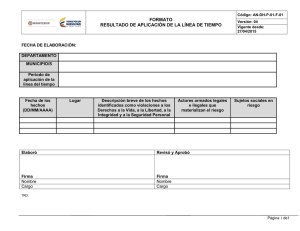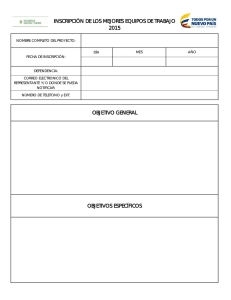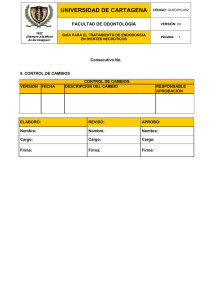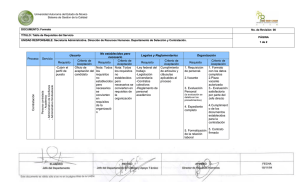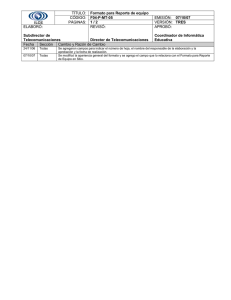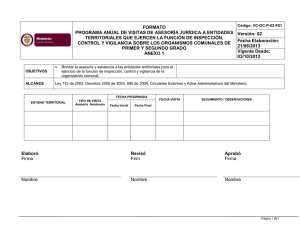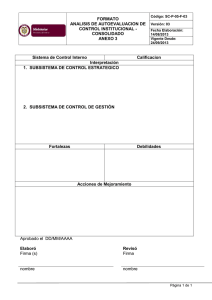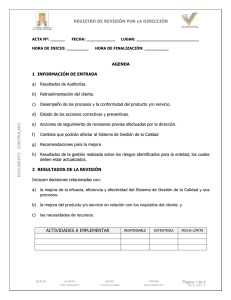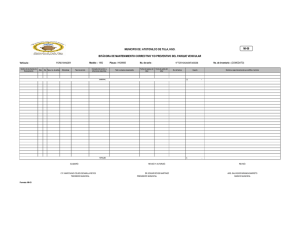Manual de Operaciones de Compras
Anuncio
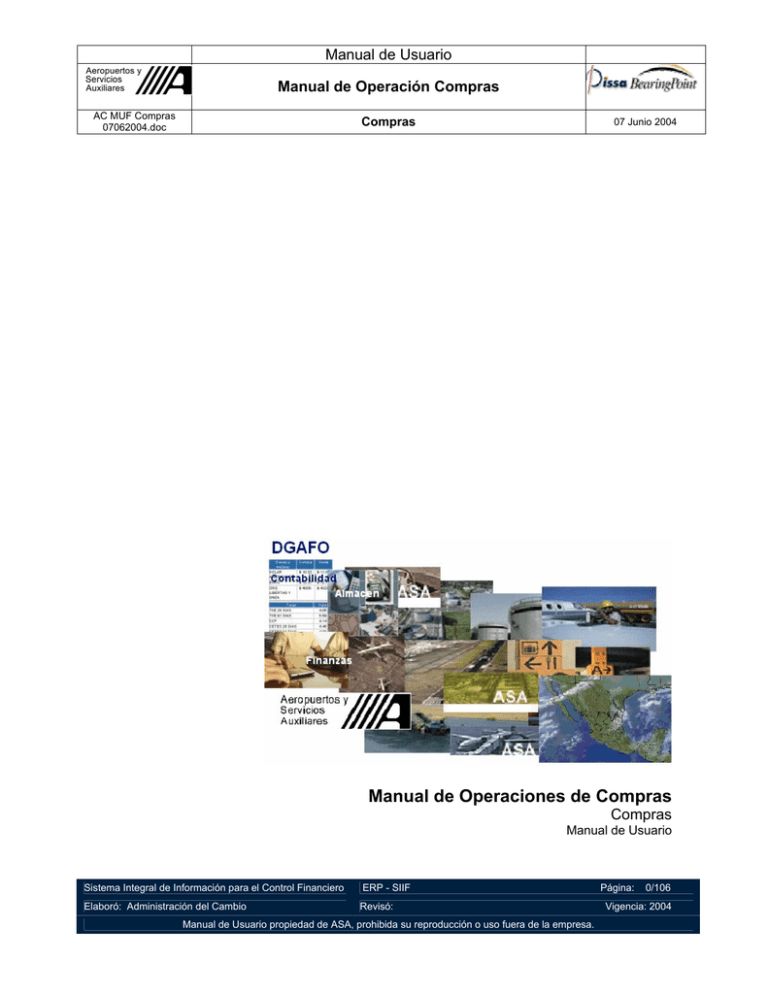
Manual de Usuario Manual de Operación Compras AC MUF Compras 07062004.doc Compras 07 Junio 2004 Manual de Operaciones de Compras Compras Manual de Usuario Sistema Integral de Información para el Control Financiero ERP - SIIF Elaboró: Administración del Cambio Revisó: Manual de Usuario propiedad de ASA, prohibida su reproducción o uso fuera de la empresa. Página: 0/106 Vigencia: 2004 Manual de Usuario Manual de Operación Compras AC MUF Compras 07062004.doc Compras 07 Junio 2004 Tabla de contenido 1.1 REQUISICIÓN DE COMPRA EN LÍNEA 1.2 PEDIDOS DE COTIZACIÓN DE CREACIÓN AUTOMÁTICA (AUTOCREATE) 1.3 INGRESAR SOLICITUD DE COTIZACIÓN (PDC) 1.4 INGRESO DE COTIZACIONES 1.5 ÓRDENES DE COMPRA DE CREACIÓN AUTOMÁTICA (AUTOCREATE) 1.6 AUTORIZACIÓN DE DOCUMENTOS CON JERARQUÍAS 1.7 CAMBIO DE ÓRDENES DE COMPRA 1.8 COPIAR ÓRDENES DE COMPRA 1.9 CONTROL DE ÓRDENES DE COMPRA 1.10 INGRESO DIRECTO DE ORDEN DE COMPRA 1.11 LISTA DE PROVEEDORES 1.12 EJECUTAR REPORTES DE ORDEN DE COMPRA PO 1.13 BITÁCORA DE ACTUALIZACIONES Sistema Integral de Información para el Control Financiero ERP - SIIF Elaboró: Administración del Cambio Revisó: Manual de Usuario propiedad de ASA, prohibida su reproducción o uso fuera de la empresa. 0 0 0 0 0 0 0 0 0 0 0 0 0 Página: 0/106 Vigencia: 2004 Manual de Usuario Manual de Operación Compras AC MUF Compras 07062004.doc Compras 07 Junio 2004 1.1 Requisición de Compra en Línea Módulo: Compras Proceso: Ingresar Requisición de Compra en Línea Objetivo: Ingresar una Requisición de Compra Prerrequisitos: Activar artículos que son comprables Ingresar Información de Requisición Navegar por: Requisiciones>Requisiciones Número (Number): El campo permanece en blanco hasta que la requisición es guardada. El Número (Number) se asigna automáticamente. Tipo (Type): En este campo adopta automáticamente el valor de Solicitud Interna de Compra Sistema Integral de Información para el Control Financiero ERP - SIIF Elaboró: Administración del Cambio Revisó: Manual de Usuario propiedad de ASA, prohibida su reproducción o uso fuera de la empresa. Página: 0/106 Vigencia: 2004 Manual de Usuario Manual de Operación Compras AC MUF Compras 07062004.doc Compras 07 Junio 2004 Preparador (Preparer): Adopta automáticamente como valor predeterminado el nombre de ingreso del usuario. Descripción (Description): Ingrese una descripción (Description) de la requisición (Opcional) . Estado (Status): Adopta “Incompleto (Incomplete) en forma predeterminada mientras se está creando o modificando el documento. Muestra “Aprobado” (Approved) cuando el documento es aprobado a través del flujo de trabajo. Total: Muestra la suma total de todas las líneas de requisición. Cambia en forma predeterminada a la divisa funcional establecida para el conjunto de libros relacionados con la unidad operacional de compras. Deberá dar clic en el cambpo donde se encuntran los “ [ ] ” para que despliegue la siguiente pantalla. Unidad Compradora: Debera Seleccionar la Unidad Compradora de la lista de valores. Area Solicitante: Debera seleccionar un área de la lista de valores. Categoría: Debera seleccionar una categoría (Línea de Negocio) de la lista de valores. Sistema Integral de Información para el Control Financiero ERP - SIIF Elaboró: Administración del Cambio Revisó: Manual de Usuario propiedad de ASA, prohibida su reproducción o uso fuera de la empresa. Página: 0/106 Vigencia: 2004 Manual de Usuario Manual de Operación Compras AC MUF Compras 07062004.doc Compras 07 Junio 2004 Número (Num): Adopta en forma predeterminada un número secuencial empezando por 1. Tipo (Type): Ingrese el tipo de línea de Mercaderías, Muebles e Inmuebles y Servicios Artículo (Item): Ingrese el número de artículo. o selecciónelo de la Lista de Valores Categoría (Category): Adopta un valor predeterminado con base en el artículo ingresado. En caso de Servicio o Muebles e Inmuebles debera seleccionar la categoría correspondiente. Descripción (Description): Adopta un valor predeterminado con base en el artículo ingresado. En caso de Servicio o Muebles e Inmuebles debera capturar la descripción correspondiente. Unidad de Medida (UOM): Adopta un valor predeterminado con base en la Unidad de En caso de Servicio o Muebles e Inmuebles debera seleccionar la unidad de Medida Correspondiente. Cantida (Quantity): Captura la cantidad a comprar Precio (Price): Captura el precio unitario correspondiente al registro del Bien de Consumo, Servicio u Obra Pública. Tipo de Destino (Destination Type): Debera seleccionar el valor predeterminado de “Gasto” .par los bienes de inversión, de consumo, de Obra Pública y de “Inventario” para la gasolina y combustibles. Origen (Source): Adopta el valor predeterminado de “Proveedor” (Supplier) para compras externas. Solicitante (Requestor): Debera capturar el nombre del empleado del área usuaria solicitante. Organización (Organization): Ingrese la organización (ASA-INVENTARIOS) o en caso de compra de gasolina debera seleccionar la organización correspondiente Ubicación (Location): Ingrese la ubicación donde será entregado el bien, servicio u obra pública. Subinventario (Subinventory): NA Sistema Integral de Información para el Control Financiero ERP - SIIF Elaboró: Administración del Cambio Revisó: Manual de Usuario propiedad de ASA, prohibida su reproducción o uso fuera de la empresa. Página: 0/106 Vigencia: 2004 Manual de Usuario Manual de Operación Compras AC MUF Compras 07062004.doc Compras 07 Junio 2004 Ingresar Detalles de Origen (Source Details) Si el “Origen” (Source) es “Proveedor” (Supplier), en forma opcional puede ingresar información adicional en la opción “Detalles de Fuente” (Source Details). Número (Num): El número (Num) de línea de requisición aparece en forma predeterminada y secuencial. Nota para el Comprador (Note to Buyer) Ingrese notas para el comprador (Notes to Buyer) (Opcional). Comprador (Buyer): Ingrese el nombre del comprador Sugerido (Buyer) (Opcional). Pdc Requerido (RFQ Required): Verifique si un PDC (Solicitud de Cotización) se requiere para esta requisición. Artículo del Proveedor (Supplier Item): Ingrese el número de parte del proveedor para este artículo (Opcional). Sistema Integral de Información para el Control Financiero ERP - SIIF Elaboró: Administración del Cambio Revisó: Manual de Usuario propiedad de ASA, prohibida su reproducción o uso fuera de la empresa. Página: 0/106 Vigencia: 2004 Manual de Usuario Manual de Operación Compras AC MUF Compras 07062004.doc Compras 07 Junio 2004 Ingresar Divisa (Currency) Si la divisa de la línea no es la misma que la divisa funcional (lLocal)para la unidad operacional de compras, ingrese la información de divisa (Extranjera)en la opción “Divisa” (Currency) (Opcional). Número (Num): El número (Num) de línea de requisición aparece en forma predeterminada y secuencial. Divisa (Currency): Elija la divisa extranjera para esta línea a partir de la Lista de Valores. Tipo de Tasa de Cambio (Rate Type): Elija un tipo de tasa de cambio para la conversión de divisas a partir de la Lista de Valores (FIX). Fecha de Tasa de Cambio (Rate Date): Ingrese una fecha vigente para “Tasa de Cambio” (Rate). Tasa de Cambio (Rate): Ingrese la tasa de conversión a partir de la “Fecha de Tasa de Cambio” (Rate Date). Sistema Integral de Información para el Control Financiero ERP - SIIF Elaboró: Administración del Cambio Revisó: Manual de Usuario propiedad de ASA, prohibida su reproducción o uso fuera de la empresa. Página: 0/106 Vigencia: 2004 Manual de Usuario Manual de Operación Compras AC MUF Compras 07062004.doc Compras 07 Junio 2004 Precio de Divisa Base (Base Currency Price): El precio de línea se establece es forma predeterminada con base en la opción “Artículo” (Item), pero se puede actualizar aquí. Este es el precio en la “Divisa Base” (Base Currency). La Divisa Base (Base Currency) es la misma que la divisa funcional definida para el conjunto de libros relacionados con la unidad operacional de compras. Total de Línea de Divisa Base (Base Currency Line Total): Muestra el costo total de la línea en la “Divisa Base” (Base Currency) (Cantidad*Precio). Cálculo del Precio en Divisa Extranjera (Foreign Currency) Una vez que una tasa de conversión ha sido ingresada en el campo “Tasa de Cambio” (Rate), el precio en “Divisa Extranjera” (Foreign Currency) será calculado y aparecerá en el campo “Precio en Divisa Extranjera” (Foreign Currency Price). El costo total de la línea en “Divisa Extranjera” (Foreign Currency) aparecerá en el “Total de la Línea de Divisa Extranjera” (Foreign Currency, Line Total) (Cantidad*Precio). Sistema Integral de Información para el Control Financiero ERP - SIIF Elaboró: Administración del Cambio Revisó: Manual de Usuario propiedad de ASA, prohibida su reproducción o uso fuera de la empresa. Página: 0/106 Vigencia: 2004 Manual de Usuario Manual de Operación Compras AC MUF Compras 07062004.doc Compras 07 Junio 2004 Distribuciones de la Línea de Requisición Dé clic en el botón Distribuciones (Distributions) para ingresar la información de contabilidad y de presupuestos. La información de contabilidad y de presupuestos para bienes de cosumo será desplegada como predeterminada desde el artículo. Es posible cambiar estas cuentas predeterminadas dentro del formato “Distribuciones” (Distributions). Cuentas Número (Num): El número (Num) de línea de requisición aparece en forma predeterminada y secuencial. Cantidad (Quantity): La Cantidad (Quantity) de la línea de requisición se establece en forma predeterminada a partir de la opción “Artículo” (Item). Cuenta de Cargo (Charge Account): La Cuenta de Cargo (Charge Account) se genera a partir de los parámetros en el flujo de trabajo. Cuenta de Acumulación (Accrual Account): Adopta su valor predeterminado con base en la Cuenta de Acumulación (Accrual Account) definida en la configuración de “Opciones de Compra” (Purchasing Options). Sistema Integral de Información para el Control Financiero ERP - SIIF Elaboró: Administración del Cambio Revisó: Manual de Usuario propiedad de ASA, prohibida su reproducción o uso fuera de la empresa. Página: 0/106 Vigencia: 2004 Manual de Usuario Manual de Operación Compras AC MUF Compras 07062004.doc Compras 07 Junio 2004 Cuenta de Variación (Variance Account): La Cuenta de Variación (Variance Account) se genera a partir de los parámetros de cuenta en el flujo de trabajo. La “Descripción de Cuenta” (Account Description) muestra los Alias de Cuentas para las cuentas de Cargo (Charge), Presupuesto (Budget), Acumulación (Accrual) y Variación (Variance). Asegúrese de guardar su trabajo. Al guardar su trabajo aparecerá automáticamente el número de requisición y se activará el botón de “Aprobar” (Aprobé) Sistema Integral de Información para el Control Financiero ERP - SIIF Elaboró: Administración del Cambio Revisó: Manual de Usuario propiedad de ASA, prohibida su reproducción o uso fuera de la empresa. Página: 0/106 Vigencia: 2004 Manual de Usuario Manual de Operación Compras AC MUF Compras 07062004.doc Compras 07 Junio 2004 Autorización de Requisición Regrese a la opción “Artículos” (Items) en “Requisiciones” (Requisitions), y haga clic en el botón “Aprobar” (Approve). Sistema Integral de Información para el Control Financiero ERP - SIIF Elaboró: Administración del Cambio Revisó: Manual de Usuario propiedad de ASA, prohibida su reproducción o uso fuera de la empresa. Página: 0/106 Vigencia: 2004 Manual de Usuario Manual de Operación Compras AC MUF Compras 07062004.doc Compras 07 Junio 2004 Se debera dar Clic en la opción de Reenviar para que aparezca a la el camino de acceso de aprobación y en caso que sea Bienes de Consumo, Bienes Materiales y de Inversión en automático aparecera la persona que autoriza en el almacén, si la requisición es de Servicio, Obra Pública y Gasolina. debera ser enviada directamente a la persona que autoriza en el área de presupuestos que se la que apruebe la suficiencia presupuestal (Amparo Martinez Sandoval, de ser así debera colocarse en la opcion de Reenviar El ultimo paso es aceptar que el documento viaje a siguiente rango para su aprobación haga Clic en “Aceptar” Sistema Integral de Información para el Control Financiero ERP - SIIF Elaboró: Administración del Cambio Revisó: Manual de Usuario propiedad de ASA, prohibida su reproducción o uso fuera de la empresa. Página: 0/106 Vigencia: 2004 Manual de Usuario Manual de Operación Compras AC MUF Compras 07062004.doc Compras 07 Junio 2004 La Requisición de Compra (Purchase Requisition) se moverá a través del flujo de trabajo y sera enviado automáticamente a Almacén para que verifique si hay existencia del producto según sea el caso o directamente a Presupuestos para atorizar la suficiencia presupuestal, una vez autorizado, el estado cambiará a “Aprobada” (Approved) cuando la requisición es aprobada. Si así és, entonces está lista para ser una orden de compra o el PDC. 1. La requisición completada puede presentarse a un aprobador para su autorización a través de la jerarquía. 2. El aprobador puede usar el formato “Autorizar Documentos” (Approve Documents) para autorizar, reenviar, reservar, aceptar o rechazar requisiciones ya presentadas. Antes de la autorización, la requisición puede ser vista o modificada por el aprobador. Una solicitud rechazada regresa al solicitante. 3. Las Requisiciones devueltas como no aprobadas pueden ser modificadas por el solicitante y volverse a presentar para su autorización en el formato Requisiciones (Requisitions). El solicitante también puede cancelar el documento a través de las opciones de control en el formato “Resumen de Requisiciones” (Requisitions Summary). Sistema Integral de Información para el Control Financiero ERP - SIIF Elaboró: Administración del Cambio Revisó: Manual de Usuario propiedad de ASA, prohibida su reproducción o uso fuera de la empresa. Página: 0/106 Vigencia: 2004 Manual de Usuario Manual de Operación Compras AC MUF Compras 07062004.doc Compras 07 Junio 2004 1.2 Pedidos de Cotización de Creación Automática (AutoCreate) Módulo: Compras Proceso: Creación automática (AutoCreate) de una PDC Objetivo: 1. Cree automáticamente (AutoCreate) un nuevo documento 2. Use Creación Automática (AutoCreate) para anexar una línea o líneas de Requisición aprobadas a un documento existente Prerrequisitos: Requisiciones Aprobadas Descripción General: Solicitud de Cotización de Creación Automática (AutoCreate) El proceso “AutoCreate” (Creación Automática) permite convertir la información de línea de requisición en un nuevo documento o anexar información de línea de requisición a un documento existente. El proceso “Creación Automática” (AutoCreate) minimiza la cantidad de entrada de datos necesaria para crear o modificar un pedidos de cotización, de una requisición autorizada. Sistema Integral de Información para el Control Financiero ERP - SIIF Elaboró: Administración del Cambio Revisó: Manual de Usuario propiedad de ASA, prohibida su reproducción o uso fuera de la empresa. Página: 0/106 Vigencia: 2004 Manual de Usuario Manual de Operación Compras AC MUF Compras 07062004.doc Compras 07 Junio 2004 Buscar Requisiciones para Creación Automática (AutoCreate) Navegar por: Creación Automática (Auto Create) En la ventana "Encontrar Líneas de Solicitud Interna”, ingrese criterios de búsqueda para crear Pedidos de Cotización. Nota: Se recomienda primero dar clic en el botón de Limpiar y posteriormente Ingresar el número de Solicitud Interna, el cual limitará a encontrar los datos a esa requisición especificada. Seleccione el botón “Encontrar” Nota: Hacer solo clic en el botón “Encontrar” sin hacer ninguna otra selección de campo mostrará todas las líneas de requisición autorizadas. Sistema Integral de Información para el Control Financiero ERP - SIIF Elaboró: Administración del Cambio Revisó: Manual de Usuario propiedad de ASA, prohibida su reproducción o uso fuera de la empresa. Página: 0/106 Vigencia: 2004 Manual de Usuario Manual de Operación Compras AC MUF Compras 07062004.doc Compras 07 Junio 2004 Proceso (Action): Seleccione “Crear” para crear un nuevo documento para las líneas de requisición o seleccione “Agregar A” para anexar las líneas de requisición a un documento existente. Tipo de Documento (Document Type): Seleccione en tipo de documento a crear Solicitud de Cotización (PDC). Agrupamiento (Grouping): Seleccione “P/Defecto” (P/Default) para agrupar líneas de requisición para un mismo artículo, revisión, tipo de línea y unidad de medida en una nueva línea de documento. La opción “Requisición” (Requisition) sólo debería usarse cuando tiene líneas de una sola Requisición. Seleccione cada línea de requisición que desea copiar a un documento marcando por cada línea de requisición a comprar. También puede usar “Seleccionar Todas” (Select All) o “Deseleccionar Todas” (Deselect All) del menú “Editar” (Edit) para seleccionar o deseleccionar todas las líneas. Las líneas de requisición seleccionadas aparecerán en azul. Sistema Integral de Información para el Control Financiero ERP - SIIF Elaboró: Administración del Cambio Revisó: Manual de Usuario propiedad de ASA, prohibida su reproducción o uso fuera de la empresa. Página: 0/106 Vigencia: 2004 Manual de Usuario Manual de Operación Compras AC MUF Compras 07062004.doc Compras 07 Junio 2004 Solicitud de Cotización de Creación Automática (AutoCreate) Seleccione el botón ”Automático” (Automatic). Debe capturar el Numero de documento que se le va a asignar a la Solicitud de Cotización Seleccione el botón “Crear” (Create) Sistema Integral de Información para el Control Financiero ERP - SIIF Elaboró: Administración del Cambio Revisó: Manual de Usuario propiedad de ASA, prohibida su reproducción o uso fuera de la empresa. Página: 0/106 Vigencia: 2004 Manual de Usuario Manual de Operación Compras AC MUF Compras 07062004.doc Compras 07 Junio 2004 Aparece un mensaje que le informa si “AutoCreate” (Creación Automática) tuvo éxito. Este mensaje también muestra el número del nuevo documento creado. Seleccione el botón “Aceptar” Sistema Integral de Información para el Control Financiero ERP - SIIF Elaboró: Administración del Cambio Revisó: Manual de Usuario propiedad de ASA, prohibida su reproducción o uso fuera de la empresa. Página: 0/106 Vigencia: 2004 Manual de Usuario Manual de Operación Compras AC MUF Compras 07062004.doc Compras 07 Junio 2004 Aparece la ventana “Creación Automática para PDC” y ahora el documento se puede modificar. Para mayor información, vea el Manual “Ingreso Solicitud de Cotización”, el cual describe el proceso de entrada manual de Solicitudes de Cotización. Sistema Integral de Información para el Control Financiero ERP - SIIF Elaboró: Administración del Cambio Revisó: Manual de Usuario propiedad de ASA, prohibida su reproducción o uso fuera de la empresa. Página: 0/106 Vigencia: 2004 Manual de Usuario Manual de Operación Compras AC MUF Compras 07062004.doc Compras 07 Junio 2004 Cómo Anexar Líneas de Requisición Adicionales a una Solicitud de Cotización Existente Proceso : Seleccione “Agregar A” (Add To) de la lista de valores que aparece en el botón “Proceso” Seleccione el Botón “Automático” (Automatic) Número de Documento (Document Number): Ingrese el número de documento al que se deben anexar las líneas de requisición. Seleccione el botón “Aceptar” Se muestra un mensaje que le informa si “Creación Automática” (AutoCreate) tuvo éxito. Este mensaje también conforma el número de documento al que se agregaron las líneas de requisición. El documento anexado se puede modificar posteriormente. Sistema Integral de Información para el Control Financiero ERP - SIIF Elaboró: Administración del Cambio Revisó: Manual de Usuario propiedad de ASA, prohibida su reproducción o uso fuera de la empresa. Página: 0/106 Vigencia: 2004 Manual de Usuario Manual de Operación Compras AC MUF Compras 07062004.doc Compras 07 Junio 2004 1.3 Ingresar Solicitud de Cotización (PDC) Módulo: Compras Proceso: Preparar Solicitud de Cotización Objetivo: Preparar e Ingresar unaolicitud de Cotización Prerrequisitos: Proveedores activos y sucursal de proveedor. Preparar e Ingresar una Solicitud de Cotización Los Pedidos de Cotización se generan con el propósito de solicitar cotizaciones del proveedor de los artículos, bienes de Inversión, obra Pública o Servicios a adquirir Sistema Integral de Información para el Control Financiero ERP - SIIF Elaboró: Administración del Cambio Revisó: Manual de Usuario propiedad de ASA, prohibida su reproducción o uso fuera de la empresa. Página: 0/106 Vigencia: 2004 Manual de Usuario Manual de Operación Compras AC MUF Compras 07062004.doc Compras 07 Junio 2004 Navegar por: Proceso Licitatorio y Cotizaciones Número (Number): Se deberá capturar el número manualmente del proceso Licitatorio. Tipo (Type): Elija el tipo documento PDC de la Lista de Valores (List of Values). Creado (Created): Predeterminado a la fecha de hoy. Envío A (Ship-To): Ingrese la dirección “Enviar A:” (Ship-To) donde sera enviado el producto en este PDC. Facturación A (Bill-To): Ingrese la dirección “Facturar A:” (Bill-To) donde será facturado para los productos en esta cotización. Sistema Integral de Información para el Control Financiero ERP - SIIF Elaboró: Administración del Cambio Revisó: Manual de Usuario propiedad de ASA, prohibida su reproducción o uso fuera de la empresa. Página: 0/106 Vigencia: 2004 Manual de Usuario Manual de Operación Compras AC MUF Compras 07062004.doc Compras 07 Junio 2004 Estado (Status): Predeterminado a “En Proceso” (In Process) cuando se crea por primera vez el PDC Cambiar a “Activa” (Active) cuando se ha completado y guardado el PDC. (Nota: Un PDC puede imprimirse únicamente cuando está “Activa” (Active). Cambia a “Impresa” (Printed) después de que se ha impreso por lo menos una copia del PDC. (Nota: El estado tiene que cambiarse manualmente a “Activa” (Active) para poder reimprimir el PDC). Cambia a “Cerrada” (Closed) cuando los proveedores han respondido o cuando las respuestas ya no son deseadas. Fecha de Vencimiento (Due Date): Ingrese la “Fecha de Vencimiento” (Due Date) en la que los proveedores tienen que responder. Responder Vía (Reply Via): Ingrese un método para responder el requerimiento de PDC (Opcional). Descripción (Description): Descripción del PDC (Opcional). Fecha de Cierre (Close Date): Ingrese la “Fecha de Cierre” (Close Date) para el PDC. Aprobación Cotización Requerida (Quote Approval Required): Marque esta casilla para imponer una aprobación de cualquier cotización que haga referencia a este PDC antes de que la cotización pueda ser utilizada para una orden de compra. Comprador (Buyer): Predeterminada a su nombre como el comprador, si usted está establecido como comprador. Puede ingresar el nombre de otro comprador, y ellos recibirán todas las notificaciones subsecuentes en relación a este PDC. Efectividad de la Cotización (Quote Effectivity): Ingrese un rango de fechas en que la cotización del proveedor será valida. Divisa (Currency): Predeterminada a la divisa funcional (MXP). LINEAS: Num: Predeterminado secuencialmente iniciando en el 1. Tipo (Type): Ingrese el tipo de línea: BIENES DE INVERSIÓN, OBRA PUBLICA, ARTICULOS DE CONSUMO SERVICIOS. o Artículo (Item): Ingrese el número de artículo si este fuera artículo de consumo, en caso de ser diferente debera saltarse este campo Sistema Integral de Información para el Control Financiero ERP - SIIF Elaboró: Administración del Cambio Revisó: Manual de Usuario propiedad de ASA, prohibida su reproducción o uso fuera de la empresa. Página: 0/106 Vigencia: 2004 Manual de Usuario Manual de Operación Compras AC MUF Compras 07062004.doc Compras 07 Junio 2004 Categoría (Category): Esta categoría se predeterminará para el artículo ingresado, en caso de ser diferente a un artículos de consumo, debera ingresar la categoría de acuerdo a la lista de valores. Descripción (Description): La descripción se predeterminará para el artículo ingresado en caso de ser de consumo si es diferente debera capturar la descripción deseada. UDM (UOM): La Unidad de Medida (Unit of Measure) se predeterminará para el artículo de consumo ingresado, si es diferente debera capturar la unidad de medida deseada. Precio Objetivo (Target Price): Este campo debera estar en blanco. Sistema Integral de Información para el Control Financiero ERP - SIIF Elaboró: Administración del Cambio Revisó: Manual de Usuario propiedad de ASA, prohibida su reproducción o uso fuera de la empresa. Página: 0/106 Vigencia: 2004 Manual de Usuario Manual de Operación Compras AC MUF Compras 07062004.doc Compras 07 Junio 2004 Agregar Proveedores al PDC Seleccione el botón “Proveedores” (Suppliers). Sistema Integral de Información para el Control Financiero ERP - SIIF Elaboró: Administración del Cambio Revisó: Manual de Usuario propiedad de ASA, prohibida su reproducción o uso fuera de la empresa. Página: 0/106 Vigencia: 2004 Manual de Usuario Manual de Operación Compras AC MUF Compras 07062004.doc Compras 07 Junio 2004 Sec (Seq): Predeterminado secuencialmente iniciando en 1. Proveedor (Supplier): Ingrese el nombre del Proveedor activo que quiere colocar en la lista de proveedores del PDC. La Lista de Valores (List of Values) muestra el nombre del proveedor y el número de proveedor. Sucursal (Site): Ingrese una Sucursal de Proveedor Activo (Active Supplier Site) para el Proveedor (Supplier) seleccionado. Contacto (Contact): Ingrese un contacto de proveedor de la Lista de Valores (List of Values) (Opcional). Incluir en la Siguiente Impresión de PDC (Include in the Next RFQ Printing): Marque la casilla si quiere imprimir un PDC para este proveedor la próxima vez que se imprimanlos PDCs. Después de que se imprime un PDC, el sistema deselecciona esta casilla. Si quiere reimprimir la PDC, debe remarcar esta casilla. Impreso (Printed): Muestra la fecha en la que se imprimió el último PDC para este proveedor. Contador (Count): Muestra el número de PDCs que se han impreso para este proveedor. Respondido (Responded): Muestra la fecha en la que el proveedor respondió a este PDC. Cotización (Quote): Muestra la cotización del Proveedor para el artículo. Sistema Integral de Información para el Control Financiero ERP - SIIF Elaboró: Administración del Cambio Revisó: Manual de Usuario propiedad de ASA, prohibida su reproducción o uso fuera de la empresa. Página: 0/106 Vigencia: 2004 Manual de Usuario Manual de Operación Compras AC MUF Compras 07062004.doc Compras 07 Junio 2004 Agregar Proveedores de una Lista de Proveedores (Supplier List) Para minimizar el tiempo de registro, puede agregar un grupo de proveedores a un PDC desde una “Lista de Proveedores” (Supplier List). Seleccione el botón “Agregar desde Lista” Haga clic en la casilla junto a cada proveedor que desea agregar al PDC. Después de seleccionar todos los proveedores que quiere agregar al PDC, elija el botón “Aplicar” (Apply). Sistema Integral de Información para el Control Financiero ERP - SIIF Elaboró: Administración del Cambio Revisó: Manual de Usuario propiedad de ASA, prohibida su reproducción o uso fuera de la empresa. Página: 0/106 Vigencia: 2004 Manual de Usuario Manual de Operación Compras AC MUF Compras 07062004.doc Compras 07 Junio 2004 Agregar Términos (Terms) al PDC. Seleccione el botón “Términos” (Terms) Términos de Pago (Payment Terms): Elija los Términos de Pago (Payment Terms) de la Lista de Valores (List of Values). Sistema Integral de Información para el Control Financiero ERP - SIIF Elaboró: Administración del Cambio Revisó: Manual de Usuario propiedad de ASA, prohibida su reproducción o uso fuera de la empresa. Página: 0/106 Vigencia: 2004 Manual de Usuario Manual de Operación Compras AC MUF Compras 07062004.doc Compras 07 Junio 2004 Términos de Flete (Freight Terms): NA Transportista (Carrier): NA LAB (FOB): NA Nota al Proveedor (Note to Supplier): Ingrese una nota al Proveedor (Supplier) sobre los términos (Opcional). Asegúrese de guardar su trabajo. Luego, haga clic en el botón “Listo” (Done). Si el PDC está completo, cambie el estado del PDCde “En Proceso” (In Process) a “Activa” (Active). Ahora usted puede imprimir el PDC para los proveedores que eligió en la casilla “Incluir en el PDC Siguiente”. Imprimir el PDC Ya que se ha cambiado manualmente el estado de los PDCs que se van a imprimir a “Activo” (Active), usted puede enviar su solicitud para imprimir. Sistema Integral de Información para el Control Financiero ERP - SIIF Elaboró: Administración del Cambio Revisó: Manual de Usuario propiedad de ASA, prohibida su reproducción o uso fuera de la empresa. Página: 0/106 Vigencia: 2004 Manual de Usuario Manual de Operación Compras AC MUF Compras 07062004.doc 1.3.1 Compras 07 Junio 2004 Navegar por: Informes > Ejecutar Choose: Informe Impreso de PDC Después de ingresar el nombre del reporte “Informe Impreso de PDC”, aparece la ventana de “Parámetros” (Parameters). Tipo de Informe (Report Type): Ingrese “Todos” (All) para imprimir todos los PDCS definidos en el rango de impresión PDC. Seleccione “Nuevo” (New) para imprimir únicamente los PDCs nuevos (no impresos anteriormente) en el rango de impresión PDC. Seleccione “Cambiado” (Changed) para imprimir únicamente los PDCS en el rango de impresión PDC que han sido modificadas desde su última impresión). Nombre del Comprador Número de Empleado (Buyer Employee Number): Ingrese el nombre de un comprador para limitar los PDCS a imprimir a únicamente sus PDCs (Opcional). Números PDC Desde/A (RFQ Numbers From/To): Ingrese un rango de PDCs a imprimir (Opcional). Sistema Integral de Información para el Control Financiero ERP - SIIF Elaboró: Administración del Cambio Revisó: Manual de Usuario propiedad de ASA, prohibida su reproducción o uso fuera de la empresa. Página: 0/106 Vigencia: 2004 Manual de Usuario Manual de Operación Compras AC MUF Compras 07062004.doc Compras 07 Junio 2004 Prueba (Test): Seleccione “Sí” (Yes) para indicar que el PDC no será enviado al Proveedor (Supplier) y que esto es sólo una impresión de prueba.Seleccione “No” para indicar que los PDCs impresos están listos para enviarse a los proveedores. Ordenar Por (Sort By): Seleccione un método “Ordenar Por” (Sort By) para esta serie de impresión (Opcional). Seleccione el botón “Aceptar” Complete el formato Ejecutar Solicitud (Submit Request) e imprima los PDCs seleccionados. Compras Oracle (Oracle Purchasing) automáticamente cambiará el estado de los PDCs impresos a “Impresos” (Printed). Si usted necesita reimprimir un PDC, deberá cambiar manualmente el estado de regreso a “Activa” (Active). Sistema Integral de Información para el Control Financiero ERP - SIIF Elaboró: Administración del Cambio Revisó: Manual de Usuario propiedad de ASA, prohibida su reproducción o uso fuera de la empresa. Página: 0/106 Vigencia: 2004 Manual de Usuario Manual de Operación Compras AC MUF Compras 07062004.doc Compras 07 Junio 2004 1.4 Ingreso de Cotizaciones Módulo: Compras Proceso: Ingresar Cotizaciones de Proveedores Objetivo: Ingresar respuestas de proveedores a un Solicitud de Cotización (PDC). Prerrequisitos: Solicitud Activa de Cotización Descripción General Una vez que los Proveedores responden a las Solicitudes de Cotización (PDCs) es posible ingresar sus respuestas en el Módulo de Compras de Oracle (Oracle Purchasing) creando nuevas Cotizaciones. En este proceso, usted copiará la Solicitud de Cotización (PDC) presentada, a fin de crear una nueva cotización de proveedor. Asimismo, ingresará la información de cotización del proveedor, la guardará y presentará para su autorización. Seleccione y Copie una Solicitud de Cotización (PDC) Navegar por: Proceso Licitatorio y Cotizaciones Seleccione la PDC correspondiente para la cotización del Proveedor que recibió. Seleccione “Copiar Documento” de la barra del menú Herramientas (Tools). Sistema Integral de Información para el Control Financiero ERP - SIIF Elaboró: Administración del Cambio Revisó: Manual de Usuario propiedad de ASA, prohibida su reproducción o uso fuera de la empresa. Página: 0/106 Vigencia: 2004 Manual de Usuario Manual de Operación Compras AC MUF Compras 07062004.doc Compras Sistema Integral de Información para el Control Financiero ERP - SIIF Elaboró: Administración del Cambio Revisó: Manual de Usuario propiedad de ASA, prohibida su reproducción o uso fuera de la empresa. 07 Junio 2004 Página: 0/106 Vigencia: 2004 Manual de Usuario Manual de Operación Compras AC MUF Compras 07062004.doc Compras 07 Junio 2004 Proceso (Action): Seleccione “Pdc Completo” para crear una cotización del encabezado de Solicitud de Cotización, y de todas las líneas de Solicitud de Cotización y de envío (Cortes de Precio). Seleccione “Sólo Encabezado de Solicitud de Cotización” para crear una cotización sólo del encabezado Las líneas de Solicitud de Cotización tendrán que ingresarse manualmente en la cotización. Seleccione “Encabezado y Líneas de Solicitud de Cotización” (RFQ Header and Lines) para crear una cotización a partir del encabezado de Solicitud de Cotización y de todas las líneas de Solicitud de Cotización, pero NO de todas las líneas de envío. Número (Number): Adopta en forma predeterminada el número de Solicitud de Cotización que fue copiado. Sistema Integral de Información para el Control Financiero ERP - SIIF Elaboró: Administración del Cambio Revisó: Manual de Usuario propiedad de ASA, prohibida su reproducción o uso fuera de la empresa. Página: 0/106 Vigencia: 2004 Manual de Usuario Manual de Operación Compras AC MUF Compras 07062004.doc Compras 07 Junio 2004 Tipo (Type): El sistema asignara Cotización de Licitación Proveedor (Supplier): Seleccione el “Proveedor” (Supplier) que cotizó, de la Lista de Valores . Sucursal (Site): Seleccione la “Sucursal” (Site) del Proveedor que cotizó de la Lista de Valores.. Contacto (Contact): Seleccione el “Contacto” (Contact) que respondió a la Solicitud de Cotización. Copiar Anexos (Copy Attachments): esta casilla para copiar los anexos de la Solicitud de Cotización a la cotización. Seleccione Seleccione el botón “Aceptar” Sistema Integral de Información para el Control Financiero ERP - SIIF Elaboró: Administración del Cambio Revisó: Manual de Usuario propiedad de ASA, prohibida su reproducción o uso fuera de la empresa. Página: 0/106 Vigencia: 2004 Manual de Usuario Manual de Operación Compras AC MUF Compras 07062004.doc Compras 07 Junio 2004 Aparece una “Nota” (Note) informándole si el documento fue copiado con éxito y cuál es el número de la Cotización creada. Es importante recordar este número de cotización. Hacerlo le ahorrará tiempo cuando intente encontrar la cotización que creó. Haga clic en el Botón “Aceptar”. Ingreso de Cotizaciones de Proveedor Navegar por: Proceso Licitatorio y Cotizaciones >Cotizaciones Seleccione el número de cotización que fue creado a partir de la Solicitud de Cotización copiada. La información en la Cotización de Proveedor recientemente creada se estableció en forma predeterminada con base en la requisición que se copió. El número de “Cotización del Proveedor” (Supplier Quote) se ingresa junto con la información de precios del Proveedor. Sistema Integral de Información para el Control Financiero ERP - SIIF Elaboró: Administración del Cambio Revisó: Manual de Usuario propiedad de ASA, prohibida su reproducción o uso fuera de la empresa. Página: 0/106 Vigencia: 2004 Manual de Usuario Manual de Operación Compras AC MUF Compras 07062004.doc Compras 07 Junio 2004 Número (Number): Es generado por el sistema cuando se copia la Solicitud de Cotización (PDC). Tipo (Type): Adopta el valor predeterminado de las instrucciones que usted dio al “Copiar” de la Solicitud de Cotización (PDC). Pero se puede sobrescribir en este campo. Solicitud de Cotización (PDC): Adopta el valor predeterminado de la Solicitud de Cotización (PDC) copiada. Proveedor (Supplier): Adopta el valor predeterminado de las instrucciones de “Copiar” de la Solicitud de Cotización (PDC). Sucursal (Site): Adopta el valor predeterminado de las instrucciones de “Copiar” de la Solicitud de Cotización (PDC). Contacto (Contact): Adopta el valor predeterminado de la Solicitud de Cotización (PDC) copiada. Pero se puede sobrescribir en este campo. Envío (Ship-To): Adopta el valor predeterminado de la Solicitud de Cotización (PDC) copiada. Se puede sobrescribir en este campo, y es un campo opcional. Facturación (Bill-To): Adopta el valor predeterminado de la Solicitud de Cotización (PDC) copiada. Se puede sobrescribir en este campo, y es un campo opcional. Estado (Status): Adopta en forma predeterminada el valor “En Proceso” (In Process) cuando la Cotización es creada. Cambia a “Activa” (Active) cuando la Cotización está completa y lista para ser autorizada. Cambia a “Cerrada” (Closed) cuando la “Fecha de Vigencia” (Effectivity Date) es excedida o la cotización ya no es válida. Descripción (Description): Adopta el valor predeterminado de la Solicitud de Cotización (PDC) copiada. Se puede sobrescribir en este campo. Autorización Requerida (Approval Required): NA Fecha de Respuesta (Response Date): Adopta en forma predeterminada la fecha actual. Cambie la fecha a la fecha en que recibió la cotización. Vigencia (Effectivity): Ingrese un rango de fecha en que la cotización sea vigente. Sistema Integral de Información para el Control Financiero ERP - SIIF Elaboró: Administración del Cambio Revisó: Manual de Usuario propiedad de ASA, prohibida su reproducción o uso fuera de la empresa. Página: 0/106 Vigencia: 2004 Manual de Usuario Manual de Operación Compras AC MUF Compras 07062004.doc Compras 07 Junio 2004 Comprador (Buyer): Adopta el valor predeterminado de la Solicitud de Cotización (PDC) copiada. Se puede sobrescribir en este campo. Puede reenviar la cotización a otro comprador seleccionando el nombre de la Lista de Valores. El comprador recibirá todas las notificaciones relacionadas con esta cotización. Divisa (Currency): Adopta el valor predeterminado de la Solicitud de Cotización (PDC) copiada. La divisa se puede cambiar dando clic en el botón Divisa (Currency) e ingresando la nueva información en el formato Divisa (Currency). LINEAS: Número (Num): Adopta en forma predeterminada un valor secuencial empezando por 1. Tipo (Type): Adopta el valor predeterminado de la Solicitud de Cotización (PDC) copiada. Artículo (Item): Adopta el valor predeterminado de la Solicitud de Cotización (PDC) copiada. Revisión (Rev): Adopta el valor predeterminado de la Solicitud de Cotización (PDC) copiada. No. Aplica Categoría (Category): Adopta el valor predeterminado de la Solicitud de Cotización (PDC) copiada. Descripción (Description): Adopta el valor predeterminado de la Solicitud de Cotización (PDC) copiada. Unidad de Medida UDM ( Unit Of Measure UOM): Adopta el valor predeterminado de la Solicitud de Cotización (PDC) copiada. Sistema Integral de Información para el Control Financiero ERP - SIIF Elaboró: Administración del Cambio Revisó: Manual de Usuario propiedad de ASA, prohibida su reproducción o uso fuera de la empresa. Página: 0/106 Vigencia: 2004 Manual de Usuario Manual de Operación Compras AC MUF Compras 07062004.doc Compras 07 Junio 2004 Ingreso de Información de Artículo y Precio de Cotización del Proveedor Precio (Price): Ingrese el precio (Price) de la cotización del Proveedor. Artículo del Proveedor (Supplier Item): Ingrese el número del “Artículo del Proveedor” (Supplier Item) para este artículo (Opcional). Sistema Integral de Información para el Control Financiero ERP - SIIF Elaboró: Administración del Cambio Revisó: Manual de Usuario propiedad de ASA, prohibida su reproducción o uso fuera de la empresa. Página: 0/106 Vigencia: 2004 Manual de Usuario Manual de Operación Compras AC MUF Compras 07062004.doc Compras 07 Junio 2004 Ingreso de la Divisa de la Cotización Seleccione el botón “Divisa” (Currency). Divisa (Currency): La Cotización adopta en forma predeterminada la divisa en la Solicitud de Cotización (PDC), pero se puede cambiar. Seleccione una divisa que sea diferente a la funcional (MXP). Tipo de Tasa de Cambio (Rate Type): Seleccione el tipo de tasa de cambio (Rate Type) de la Lista de Valores. Fecha de Tasa de Cambio (Rate Date): Ingrese una fecha en que la tasa es vigente. Tasa de Cambio (Rate): Ingrese la tasa de cambio (Currency Rate) para la divisa seleccionada. Seleccione el botón “Listo” (Done). Asegúrese de guardar su trabajo. Ingreso de Términos de Cotización Seleccione el botón “Términos” (Terms). Sistema Integral de Información para el Control Financiero ERP - SIIF Elaboró: Administración del Cambio Revisó: Manual de Usuario propiedad de ASA, prohibida su reproducción o uso fuera de la empresa. Página: 0/106 Vigencia: 2004 Manual de Usuario Manual de Operación Compras AC MUF Compras 07062004.doc Compras 07 Junio 2004 Términos del Pago (Payment Terms): Adopta el valor predeterminado de la Solicitud de Cotización copiada. Este campo puede cambiarse seleccionando “Términos de Pago” (Payment Terms) diferentes de la Lista de Valores (Opcional). Términos del Flete (Freight Terms): NA Transportista (Carrier): NA LAB (FOB): NA Nota desde Proveedor (Note From Supplier): Ingrese Nota desde Proveedor (Note from Supplier) en relación a esta cotización (Opcional). Creada (Created): Adopta en forma predeterminada la fecha en que se creó la Cotización. Recibida Vía (Received Via): Seleccione de la lista de valores el valor de cómo fue recibida esta cotización. Advertencia Demora (Warning Delay): Ingrese los días de “Advertencia de Demora” (Warning Delay) (Opcional). De esta forma el sistema le enviara una notificación avisándole que este documento esta próximo a expirar. El sistema restara a la fecha de vencimiento del documento el numero de días ingresado en este campo y enviara la notificación ese día. Asegúrese de guardar su trabajo. Sistema Integral de Información para el Control Financiero ERP - SIIF Elaboró: Administración del Cambio Revisó: Manual de Usuario propiedad de ASA, prohibida su reproducción o uso fuera de la empresa. Página: 0/106 Vigencia: 2004 Manual de Usuario Manual de Operación Compras AC MUF Compras 07062004.doc Compras 07 Junio 2004 1.5 Órdenes de Compra de Creación Automática (AutoCreate) Módulo: Compras Proceso: Creación automática (AutoCreate) de una Orden de Compra Objetivo: 1. Cree automáticamente (AutoCreate) un nuevo documento 2. Use Creación Automática (AutoCreate) para anexar una línea o líneas de Requisición aprobadas a un documento existente Prerrequisitos: Requisiciones Aprobadas Descripción General: Orden de Compra de Creación Automática (AutoCreate) El proceso “AutoCreate” (Creación Automática) permite a un comprador convertir la información de línea de requisición en un nuevo documento o anexar información de línea de requisición a un documento existente. El proceso “Creación Automática” (AutoCreate) minimiza la cantidad de entrada de datos necesaria para crear o modificar un orden de compra. Sistema Integral de Información para el Control Financiero ERP - SIIF Elaboró: Administración del Cambio Revisó: Manual de Usuario propiedad de ASA, prohibida su reproducción o uso fuera de la empresa. Página: 0/106 Vigencia: 2004 Manual de Usuario Manual de Operación Compras AC MUF Compras 07062004.doc Compras 07 Junio 2004 Buscar Requisiciones para Creación Automática (AutoCreate) Navegar por: Creación Automática (Auto Create) En la ventana "Encontrar Líneas de Solicitud Interna” (Find Requisition Lines), ingrese criterios de búsqueda para crear órdenes de compra. Solicitud Interna: Ingrese el Número de la Requisición. Seleccione el botón “Encontrar” (Find) Nota: Hacer solo clic en el botón “Encontrar” (Find) sin hacer ninguna otra selección de campo mostrará todas las líneas de requisición autorizadas. Sistema Integral de Información para el Control Financiero ERP - SIIF Elaboró: Administración del Cambio Revisó: Manual de Usuario propiedad de ASA, prohibida su reproducción o uso fuera de la empresa. Página: 0/106 Vigencia: 2004 Manual de Usuario Manual de Operación Compras AC MUF Compras 07062004.doc Compras 07 Junio 2004 Proceso (Action): Seleccione “Crear” (Create) para crear un nuevo documento para las líneas de requisición o seleccione “Agregar A” (Add To) para anexar las líneas de requisición a un documento existente. Tipo de Documento (Document Type): Seleccione un tipo de documento (Document Type) a crear (Orden de Compra Estándar (OC Standard). Agrupamiento (Grouping): Seleccione “P/Defecto” (P/Default) para agrupar líneas de requisición para un mismo artículo, revisión, tipo de línea y unidad de medida en una nueva línea de documento. La opción “Requisición” (Requisition) sólo debería usarse cuando tiene líneas de una sola Requisición. Seleccione cada línea de requisición que desea copiar a un documento marcando por cada línea de requisición a comprar. También puede usar “Seleccionar Todas” (Select All) o “Deseleccionar Todas” (Deselect All) del menú “Editar” (Edit) para seleccionar o deseleccionar todas las líneas. Las líneas de requisición seleccionadas aparecerán en azul. Sistema Integral de Información para el Control Financiero ERP - SIIF Elaboró: Administración del Cambio Revisó: Manual de Usuario propiedad de ASA, prohibida su reproducción o uso fuera de la empresa. Página: 0/106 Vigencia: 2004 Manual de Usuario Manual de Operación Compras AC MUF Compras 07062004.doc Compras 07 Junio 2004 Orden de Compra de Creación Automática (AutoCreate) Seleccione el botón ”Automático” (Automatic). Sistema Integral de Información para el Control Financiero ERP - SIIF Elaboró: Administración del Cambio Revisó: Manual de Usuario propiedad de ASA, prohibida su reproducción o uso fuera de la empresa. Página: 0/106 Vigencia: 2004 Manual de Usuario Manual de Operación Compras AC MUF Compras 07062004.doc Compras 07 Junio 2004 Documento: Capturar el número de Orden de Compra. Nota: El Número de Orden de Compras deberá tener la siguiente mascara RM-000/2004 el cual significa lo siguiente los dos primeros digitos es para identificar el ára que compra RM= Recursos Materiales, OP= Obra Pública, GA= Gasolina, los siguientes tres digitos para un consecutivo que tendrá que controlar manualmente el aréa que compra, y los ultimos cuatro digitos es para el año en curso. Proveedor: Capturar el proveedore adjudicado. Sucursal Proveedor: Capturar la sucursal del Proveedor. Seleccione el botón “Crear” (Create) Sistema Integral de Información para el Control Financiero ERP - SIIF Elaboró: Administración del Cambio Revisó: Manual de Usuario propiedad de ASA, prohibida su reproducción o uso fuera de la empresa. Página: 0/106 Vigencia: 2004 Manual de Usuario Manual de Operación Compras AC MUF Compras 07062004.doc Compras 07 Junio 2004 Aparece un mensaje que le informa si “AutoCreate” (Creación Automática) tuvo éxito. Este mensaje también muestra el número del nuevo documento creado. Seleccione el botón “Aceptar” Sistema Integral de Información para el Control Financiero ERP - SIIF Elaboró: Administración del Cambio Revisó: Manual de Usuario propiedad de ASA, prohibida su reproducción o uso fuera de la empresa. Página: 0/106 Vigencia: 2004 Manual de Usuario Manual de Operación Compras AC MUF Compras 07062004.doc Compras 07 Junio 2004 Aparece la ventana “Creación Automática para Órdenes de Compra” (AutoCreate to Purchase Orders) y ahora el documento se puede modificar utilizando el proceso “Cambio de Orden de Compra” (Purchase Order Change). Para mayor información, vea el Manual “Ingreso Directo de Orden de Compra”, el cual describe el proceso de entrada manual de Ordenes de Compra. Cómo Anexar Líneas de Requisición Adicionales a una Orden de Compra Existente Sistema Integral de Información para el Control Financiero ERP - SIIF Elaboró: Administración del Cambio Revisó: Manual de Usuario propiedad de ASA, prohibida su reproducción o uso fuera de la empresa. Página: 0/106 Vigencia: 2004 Manual de Usuario Manual de Operación Compras AC MUF Compras 07062004.doc Compras 07 Junio 2004 Acción (Action): Seleccione “Agregar A” (Add To) de la lista de valores que aparece en el botón “Proceso” Seleccione el Botón “Automático” (Automatic) | Número de Documento (Document Number): Ingrese el número de documento al que se deben anexar las líneas de requisición. Seleccione el botón “Aceptar” Se muestra un mensaje que le informa si “Creación Automática” (AutoCreate) tuvo éxito. Este mensaje también conforma el número de documento al que se agregaron las líneas de requisición. El documento anexado se puede modificar posteriormente. Sistema Integral de Información para el Control Financiero ERP - SIIF Elaboró: Administración del Cambio Revisó: Manual de Usuario propiedad de ASA, prohibida su reproducción o uso fuera de la empresa. Página: 0/106 Vigencia: 2004 Manual de Usuario Manual de Operación Compras AC MUF Compras 07062004.doc Compras 07 Junio 2004 1.6 Autorización de Documentos con Jerarquías Módulo: Compras Proceso: Autorización de Documentos de Compras (Purchasing) Objetivo: 1. Presentar un Documento para su Autorización. 2. Reenviar un Documento para su Autorización. Prerrequisitos: Documentos de Compras (Purchasing) que Requieren Autorización Sistema Integral de Información para el Control Financiero ERP - SIIF Elaboró: Administración del Cambio Revisó: Manual de Usuario propiedad de ASA, prohibida su reproducción o uso fuera de la empresa. Página: 0/106 Vigencia: 2004 Manual de Usuario Manual de Operación Compras AC MUF Compras 07062004.doc Compras 07 Junio 2004 Autorización de Documentos de Compras (Purchasing) En la responsabilidad Compras (Super Usuario (Purchasing Superuser:) Navegar por: Ordenes de Compra > Resumen de Ordenes de Compra (Purchasing Orders > Purchasing Orders Summary) Ingrese los criterios para seleccionar la orden de compra que desea presentar para autorización o reenvío. Seleccionar el botón de “Encontrar” y aparecerá la siguiente pantalla: Sistema Integral de Información para el Control Financiero ERP - SIIF Elaboró: Administración del Cambio Revisó: Manual de Usuario propiedad de ASA, prohibida su reproducción o uso fuera de la empresa. Página: 0/106 Vigencia: 2004 Manual de Usuario Manual de Operación Compras AC MUF Compras 07062004.doc Compras 07 Junio 2004 Seleccione la Orden de Compra (PO) que desea presentar para autorización y Haga clic en el botón “Abrir” (Open). La Orden de Compra abrira en el encabezado, con el botón de aprobar activado Haga clic en el botón “Aprobar” (Approve). Sistema Integral de Información para el Control Financiero ERP - SIIF Elaboró: Administración del Cambio Revisó: Manual de Usuario propiedad de ASA, prohibida su reproducción o uso fuera de la empresa. Página: 0/106 Vigencia: 2004 Manual de Usuario Manual de Operación Compras AC MUF Compras 07062004.doc Compras 07 Junio 2004 Deberá hacer clic en el botón “Ejecutar para Aprobación”.(Submit for Approval)´ y automáticamente se la enviara al nivel superior para su aprobación de acuerdo a la Jerarquia de aprobación definida. Nota: En caso que desee cmbiar la persona que apruebe la orden de compra deberá dar clic en el boton de reenviar y deberá cambiar la persona en el campo de ”Reenvío” de acuerdo a la lista de valores. Nota (Note): Esta nota la podra ver la siguiente persona que aprobara este documento. Imprimir (Print): NA Fax: Si tiene un servidor de fax habilitado. Haga clic en “Aceptar” (Approve) para presentar. Para Autorizar/Ver cualquier documento en la Agrupación de Notificación (Notification Pool). Sistema Integral de Información para el Control Financiero ERP - SIIF Elaboró: Administración del Cambio Revisó: Manual de Usuario propiedad de ASA, prohibida su reproducción o uso fuera de la empresa. Página: 0/106 Vigencia: 2004 Manual de Usuario Manual de Operación Compras AC MUF Compras 07062004.doc Compras Navegar por: 07 Junio 2004 Resumen de Notificaciones (Notifications Summary) Se abrirá una página de navegador. Se muestra la pantalla Lista de Trabajo (Worklist): Seleccione el documento que desea autorizar. Haga clic en la celda de la columna Tema (Subject). Incluso puede reasignar este documento a otra persona haciendo clic en el botón “Reasignar" (Reassign) en la parte inferior de esta página Web. Esto abrirá otra página Web para la ventana de notificación. Sistema Integral de Información para el Control Financiero ERP - SIIF Elaboró: Administración del Cambio Revisó: Manual de Usuario propiedad de ASA, prohibida su reproducción o uso fuera de la empresa. Página: 0/106 Vigencia: 2004 Manual de Usuario Manual de Operación Compras AC MUF Compras 07062004.doc Compras 07 Junio 2004 Nota (Note): Ingrese una nota si es necesario Reenviar A (Forward To): Si necesita reenviar este documento a otra persona. Acción de Autorización del Usuario (User Aprobé Action): Seleccione Aceptar , Ignorar (Ignore) o Reasignar (Reassign). Sistema Integral de Información para el Control Financiero ERP - SIIF Elaboró: Administración del Cambio Revisó: Manual de Usuario propiedad de ASA, prohibida su reproducción o uso fuera de la empresa. Página: 0/106 Vigencia: 2004 Manual de Usuario Manual de Operación Compras AC MUF Compras 07062004.doc Compras 07 Junio 2004 1.7 Cambio de Órdenes de Compra Módulo: Compras Proceso: Cambio de Orden de Compra Modificar una Orden de Compra existente Objetivo: Prerrequisitos: Una Orden de Compra “Cerrado No Final” (”Non-Final Closed). Modificación de un Documento de Compra Cualquier documento de compra que no sea “Cerrado Final” (Final Closed) puede ser cambiado o modificado en alguna forma. Ciertos campos no podrán ser modificados dependiendo del estado del documento. Cómo Buscar un Documento a Modificar En responsabilidad Compras Navegar por: Ordenes de Compra Resumen de Ordenes de Compra Se abrirá la ventana Encontrar Órdenes de Compra (Find Purchase Orders): Sistema Integral de Información para el Control Financiero ERP - SIIF Elaboró: Administración del Cambio Revisó: Manual de Usuario propiedad de ASA, prohibida su reproducción o uso fuera de la empresa. Página: 0/106 Vigencia: 2004 Manual de Usuario Manual de Operación Compras AC MUF Compras 07062004.doc Compras 07 Junio 2004 Para localizar documentos de compra a modificar, ingrese la información de consulta adecuada. Haga clic en el botón “Encontrar” (Find). Sistema Integral de Información para el Control Financiero ERP - SIIF Elaboró: Administración del Cambio Revisó: Manual de Usuario propiedad de ASA, prohibida su reproducción o uso fuera de la empresa. Página: 0/106 Vigencia: 2004 Manual de Usuario Manual de Operación Compras AC MUF Compras 07062004.doc Compras 07 Junio 2004 Se abrirá el formato Cabeceras de Orden de Compra (Purchase Order Headers) con todos los documentos que coinciden con sus criterios de búsqueda: En la ventana Cabeceras de Orden de Compra (Purchase Order Headers) haga clic en la orden de compra que le gustaría cambiar. Haga clic en el botón “Abrir” (Open). Modificación del Documento de Compra El formato Órdenes de Compra (Purchase Orders) se abrirá para el documento seleccionado: Si el “Estado Aprobación” (Status) del documento es “Incompleto” (Incomplete), entonces puede cambiar cualquier campo sin embargo en su Orden de Compra : • No puede cambiar el Tipo de Documento (Document Type). • No puede cambier el nombre de comprador. • No puede cambiar el tipo de línea. • No puede cambiar un artículo de línea. • No puede cambiar la cuenta de cargo para una línea. Si él “Estado Aprobación” (Status) del documento es “Aprobado” (Approved) o “Requiere Reaprobación” (Requires Re-Approval) entonces puede cambiar solo los siguientes campos: Sistema Integral de Información para el Control Financiero ERP - SIIF Elaboró: Administración del Cambio Revisó: Manual de Usuario propiedad de ASA, prohibida su reproducción o uso fuera de la empresa. Página: 0/106 Vigencia: 2004 Manual de Usuario Manual de Operación Compras AC MUF Compras 07062004.doc Compras 07 Junio 2004 Guarde sus cambios. Si el estado del documento era “Aprobado” (Approved) y modificó el documento en alguna forma, notará que el estado ha cambiado a “Requiere Nueva Aprobación” (Requires Re-Approval), y que el número de revisión ha aumentado en uno. Si el documento modificado tenía un estado diferente a “Aprobado” (Approved) [por ejemplo, “Incompleto” (Incomplete) o “Requiere Nueva Aprobación” (Requires Re-Approval)], entonces el número de revisión del documento no se actualizará y el estado permanecerá sin cambio, ya que como verán no existe una aprobación previa de este documento. Sistema Integral de Información para el Control Financiero ERP - SIIF Elaboró: Administración del Cambio Revisó: Manual de Usuario propiedad de ASA, prohibida su reproducción o uso fuera de la empresa. Página: 0/106 Vigencia: 2004 Manual de Usuario Manual de Operación Compras AC MUF Compras 07062004.doc Compras 07 Junio 2004 Autorización de Orden de Compra Los documentos modificados necesitarán volver a ser autorizados antes de que pueda ser recibidos. Haga clic en el botón “Aprobar” (Approve) Pasará al formato Aprobar Documento (Approve Document) donde puede seleccionar “Presentar Para Autorización” (Submit For Approval). Sistema Integral de Información para el Control Financiero ERP - SIIF Elaboró: Administración del Cambio Revisó: Manual de Usuario propiedad de ASA, prohibida su reproducción o uso fuera de la empresa. Página: 0/106 Vigencia: 2004 Manual de Usuario Manual de Operación Compras AC MUF Compras 07062004.doc Compras 07 Junio 2004 Haga clic en el botón “Aceptar” (Approve). La Orden de Compra se moverá a través del flujo de trabajo y el estado cambiará a “Aprobada” (Approved) Si la orden de compra está aprobada, ahora está lista para recibir artículos con base en ella. Nota: Si no tiene una jerarquía de autorización establecida los “Tipos de Documento” (Document Types) se definen para que el preparador pueda autorizar su propio documento. Si una jerarquía de autorización está establecida y se usa, puede hacer lo siguiente: 1. Las órdenes de compra completadas pueden presentarse a un aprobador para su autorización a través de la jerarquía. 2. El aprobador puede usar el formato “Aprobación de Documentos” (Approve Documents) para autorizar, reenviar, reservar, aceptar o rechazar requisiciones ya presentadas. Antes de la autorización, la orden de compra puede ser vista o modificada por el aprobador. Una solicitud rechazada regresa al solicitante. Sistema Integral de Información para el Control Financiero ERP - SIIF Elaboró: Administración del Cambio Revisó: Manual de Usuario propiedad de ASA, prohibida su reproducción o uso fuera de la empresa. Página: 0/106 Vigencia: 2004 Manual de Usuario Manual de Operación Compras AC MUF Compras 07062004.doc Compras 07 Junio 2004 3. Las Órdenes de Compra devueltas como no aprobadas pueden ser modificadas por el solicitante y volverse a presentar para su autorización en el formato “Requisiciones” (Requisitions). El solicitante también puede cancelar el documento a través de las opciones de control en el formato “Resumen de Órdenes de Compra” (Purchase Orders Summary). Sistema Integral de Información para el Control Financiero ERP - SIIF Elaboró: Administración del Cambio Revisó: Manual de Usuario propiedad de ASA, prohibida su reproducción o uso fuera de la empresa. Página: 0/106 Vigencia: 2004 Manual de Usuario Manual de Operación Compras AC MUF Compras 07062004.doc Compras 07 Junio 2004 1.8 Copiar Órdenes de Compra Módulo: Compras Proceso: Copiar Orden de Compra Copiar una Orden de Compra de otra Orden de Compra Objetivo: Prerrequisitos: Navegar por:: Crear una orden de compra Ordenes de Compra (Purchase Orders)>Resumen Ordenes de Compra (Purchase Orders Summary) Ingrese el número de la orden de compra del documento que le gustaría copiar. “Encontrar” (Find). Haga clic en el botón La orden de compra puede tener cualquier estado y puede estar incompleta, en proceso o autorizada. Cuando copia el documento, el documento nuevo siempre tendrá un estado de autorización de incompleto. Sistema Integral de Información para el Control Financiero ERP - SIIF Elaboró: Administración del Cambio Revisó: Manual de Usuario propiedad de ASA, prohibida su reproducción o uso fuera de la empresa. Página: 0/106 Vigencia: 2004 Manual de Usuario Manual de Operación Compras AC MUF Compras 07062004.doc Compras 07 Junio 2004 Copia de Órdenes de Compra Aparecerá la pantalla de Cabeceras Orden de Compra, seleccione la línea de la Orden de Compra que desea copiar. Con el documento seleccionado, elija Copiar Documento (Copy Document) del menú Herramientas (Tools). Sistema Integral de Información para el Control Financiero ERP - SIIF Elaboró: Administración del Cambio Revisó: Manual de Usuario propiedad de ASA, prohibida su reproducción o uso fuera de la empresa. Página: 0/106 Vigencia: 2004 Manual de Usuario Manual de Operación Compras AC MUF Compras 07062004.doc Compras 07 Junio 2004 Seleccione un Tipo de Documento (To Document Type). Puede cambiar Hasta Tipo de Documento (To Document Type) sólo si está copiando de una cotización de clase de licitación. Selecciones otras opciones si es necesario. Número de Documento (Document Number. No puede usar la ventana Copiar Documentos (Copy Documents) para modificar documentos copiando de un documento a otro con el mismo número de documento. Haga clic en el botón Aceptar. Sistema Integral de Información para el Control Financiero ERP - SIIF Elaboró: Administración del Cambio Revisó: Manual de Usuario propiedad de ASA, prohibida su reproducción o uso fuera de la empresa. Página: 0/106 Vigencia: 2004 Manual de Usuario Manual de Operación Compras AC MUF Compras 07062004.doc Compras 07 Junio 2004 Cuando da clic en Aceptar, aparece el documento recién creado. El documento es una copia exacta del original excepto por la fecha Pactada (Promised By) y Necesario Para (Need By); si estas fechas son fechas pasadas, cambian a la fecha actual en el nuevo documento. Las fechas de vigencia (Effectivity), no cambian. Modifique los campos del nuevo documento si es necesario. Guarde y autorice el nuevo documento. Si la información en el documento que acaba de copiar no es válida o no está actualizada, por ejemplo, si un proveedor o cuenta está inactiva o no es válida, aparece una ventana de mensaje después de que selecciona Aprobar (Approve). Use esta ventana para ayudarse a identificar y corregir campos inválidos o no actualizados en el nuevo documento que está creando. No puede autorizar el documento hasta que actualiza estos campos adecuadamente. Sistema Integral de Información para el Control Financiero ERP - SIIF Elaboró: Administración del Cambio Revisó: Manual de Usuario propiedad de ASA, prohibida su reproducción o uso fuera de la empresa. Página: 0/106 Vigencia: 2004 Manual de Usuario Manual de Operación Compras AC MUF Compras 07062004.doc Compras 07 Junio 2004 1.9 Control de Órdenes de Compra Módulo: Compras Proceso: Controlar el Estado de Órdenes de Compra (PO) Objetivo: 1. Cerrar/Abrir (Close/Open) un Documento de Compra. 2. Cancelar (Cancel) un Documento de Compra. 3. Congelar/Descongelar (Freeze/ Unfreeze) un Documento de Compra. 4. Cerrar Finalmente (Finally Close) un Documento de Compra. 5. Colocar un Documento de Compra en Retención (Hold)/ Eliminar la Condición de Espera del Documento. 6. Cerrar un Documento de Compra para Recepción (Close for Receiving)/Abrir. 7. Cerrar un Documento de Compra para Facturación (Close for Invoicing). Prerrequisitos: Documentos de Compra Autorizados. Control del Estado de una Orden de Compra A través del Control de una Orden de Compra, es posible Cancelarla (Cancel), Congelarla/Descongelarla (Freeze/ Unfreeze), Cerrarla/Abrirla (Close/Unclose), Cerrarla/Abrirla para Facturación (Close/ Open for Invoicing), Cerrarla/Abrirla para Recepción (Close/ Open for Receiving), Colocarla en Espera (Place on Hold), Eliminar su Condición de Retención (Release Hold) y Finalmente Cerrarla (Finally Close). Puede realizar todas estas acciones en los niveles de Cabeceras de Orden de Compra (Purchase Order Headers), Línea (Line) y Envío (Shipment), a excepción de las Congelaciones (Freezes) y Retenciones (Holds) que sólo se pueden aplicar o eliminar al nivel de Cabeceras. Sistema Integral de Información para el Control Financiero ERP - SIIF Elaboró: Administración del Cambio Revisó: Manual de Usuario propiedad de ASA, prohibida su reproducción o uso fuera de la empresa. Página: 0/106 Vigencia: 2004 Manual de Usuario Manual de Operación Compras AC MUF Compras 07062004.doc Compras Navegar por: 07 Junio 2004 Ordenes de Compra >Resumen de Ordenes de Compra (Purchase Orders Purchase Orders Summary) Se muestra la pantalla Buscar Órdenes de Compra (Find Purchase Orders): Para encontrar las órdenes de compra a las que le gustaría cambiar el estado, ingrese su criterio de búsqueda en esta ventana. Haga clic en el botón “Encontrar”(Find). Aparece la ventana Cabeceras de Orden de Compra (Purchase Order Headers) con todos los documentos de compra que satisfacen su criterio de búsqueda. Sistema Integral de Información para el Control Financiero ERP - SIIF Elaboró: Administración del Cambio Revisó: Manual de Usuario propiedad de ASA, prohibida su reproducción o uso fuera de la empresa. Página: 0/106 Vigencia: 2004 Manual de Usuario Manual de Operación Compras AC MUF Compras 07062004.doc Compras 07 Junio 2004 Para realizar una “Acción de Control” (Control Action) al nivel de Encabezado de Orden de Compra (Purchase Order Header). Haga clic en la Orden de Compra (Purchase Order) que le gustaría cancelar, cerrar, cerrar para recepción, cerrar para facturación, congelar, colocar en Retención o cerrar finalmente. Seleccione la opción Control del menú Herramientas (Tools). Recuerde que este menú, está en la parte superior de su pantalla. Sistema Integral de Información para el Control Financiero ERP - SIIF Elaboró: Administración del Cambio Revisó: Manual de Usuario propiedad de ASA, prohibida su reproducción o uso fuera de la empresa. Página: 0/106 Vigencia: 2004 Manual de Usuario Manual de Operación Compras AC MUF Compras 07062004.doc Compras 07 Junio 2004 Para realizar una “Acción de Control” (Control Action) al nivel de Línea de Orden de Compra (Order Line Level), haga clic en la Orden de Compra (Purchase Order) que contiene las líneas que le gustaría controlar. Después haga clic en el botón Líneas (Lines). Se muestra la ventana Líneas de Orden de Compra (Purchase Order Lines). Haga clic en la Línea que le gustaría cancelar (cancel), cerrar (close), cerrar para recepción (close for receiving), cerrar para facturación (close for invoicing) o cerrar finalmente (finally close). Seleccione la opción Control del menú Herramientas (Tools). Sistema Integral de Información para el Control Financiero ERP - SIIF Elaboró: Administración del Cambio Revisó: Manual de Usuario propiedad de ASA, prohibida su reproducción o uso fuera de la empresa. Página: 0/106 Vigencia: 2004 Manual de Usuario Manual de Operación Compras AC MUF Compras 07062004.doc Compras 07 Junio 2004 Para realizar una “Acción de Control” (Control Action) en un Envío de Orden de Compra (Purchase Order Shipment) en particular, entre a la ventana Líneas de Orden de Compra (Purchase Order Lines). Haga clic en la Línea de Orden de Compra (Purchase Order Line) que contiene el envío que le gustaría controlar y después haga clic en el botón Envíos (Shipments). Aparece la ventana Envíos de Orden de Compra (Purchase Order Shipments). Haga clic en el Envío que le gustaría cancelar (cancel), cerrar (close), cerrar para recepción (close for receiving), cerrar para facturación (close for invoicing) o cerrar finalmente (finally close). Seleccione la opción Control del menú Herramientas (Tools). En todos los casos anteriores, aparece el formato Documento de Control (Control Document): Elija la “Acción” (Action) que necesite tomar: Cancelar Orden de Compra Cancel PO: El Módulo de Compras (Purchasing) cancela las líneas de requisición asociadas con la orden de compra si la casilla Cancelar Requisición (Cancel Requisition) está seleccionada. Si la casilla Cancelar Requisición (Cancel Requisition) no está seleccionada, las líneas de requisición no se cancelan ni se regresan al grupo de requisiciones disponibles. Entonces puede asignar estas líneas de requisición a nuevas órdenes de compra para satisfacer las necesidades de su solicitante. Sistema Integral de Información para el Control Financiero ERP - SIIF Elaboró: Administración del Cambio Revisó: Manual de Usuario propiedad de ASA, prohibida su reproducción o uso fuera de la empresa. Página: 0/106 Vigencia: 2004 Manual de Usuario Manual de Operación Compras AC MUF Compras 07062004.doc Compras 07 Junio 2004 Cancelar Línea de Orden De Compra Cancel POLine: Funciona en la misma forma que “Cancelar Orden de Compra” (“Cancel PO”) sólo que es para una Línea de Orden de Compra (PO Line) específica. Cancelar Envío De Orden de Compra Cancel PO Shipment): Funciona en la misma forma que “Cancelar Orden de Compra” (“Cancel PO”) sólo que es para un Envío de Orden de Compra (PO Shipment) específico. Cerrar (Close): Puede cerrar una Orden de Compra (Purchase Order) a los niveles de encabezado, liberación, línea y envío. Una Orden de Compra Cerrada (Closed Purhase Order) no se puede facturar, cambiar o recibir. Abrir (Open): Puede abrir órdenes de compra “cerradas” (closed) a los niveles de encabezado, línea y envío. Cerrar para Facturación Close For Invoicing: Puede cerrar para facturación a los niveles de encabezado, liberación, línea y envío. Observe que si cierra para facturar un encabezado de orden de compra que está actualmente abierto, El Módulo de Compras (Purchasing) establece el estado de todos los envíos de orden de compra a Cerrado para Facturación (Closed for Invoicing), pero las líneas de orden de compra y encabezado permanecen abiertos. Este estado no evitará que usted equipare una factura con una orden de compra. Sistema Integral de Información para el Control Financiero ERP - SIIF Elaboró: Administración del Cambio Revisó: Manual de Usuario propiedad de ASA, prohibida su reproducción o uso fuera de la empresa. Página: 0/106 Vigencia: 2004 Manual de Usuario Manual de Operación Compras AC MUF Compras 07062004.doc Compras 07 Junio 2004 Abrir para Facturación Open For Invoicing: Puede volver a abrir para facturación a los niveles de encabezado, línea y envío. Cerrar para Recepción Close For Receiving: Puede cerrar para recepción a los niveles de encabezado, línea y envío. Esta opción evitara que las líneas con este estatus sean recibidas en el almacén. Observe que si cierra para recibir un encabezado de orden de compra que está actualmente abierto, Compras (Purchasing) establece el estado de todos los envíos de orden de compra en Cerrado para Recepción (Closed for Receiving), pero las líneas de orden de compra y encabezado permanecen abiertos Abrir para Recepción Puede volver a abrir para recibir a los niveles de Cabecera, línea y envío. Cerrar Finalmente Finally Close: Puede cerrar finalmente a los niveles de encabezado, liberación, línea y envío. El Módulo de Compras cierra automáticamente órdenes de compra totalmente facturadas y recibidas. Sin embargo, para evitar más acciones en la orden de compra, deberá usar este formato para cerrar finalmente las órdenes de compra. Cerrar Finalmente evita cualquier modificación futura a la orden de compra. Las Órdenes de Compra Finalmente Cerradas no pueden volver abrirse. Congelar : Sólo puede congelar a los niveles de encabezado y despacho. Usted congela una orden de compra cuando quiere evitar cualquier modificación futura a la misma. Cuando congela una orden de compra, todavía puede recibir y pagar los bienes que ya ordenó. Descongelar (Unfreeze): Sólo puede descongelar a los niveles de encabezado. En Retención: Sólo puede colocar una orden de compra en espera al nivel de Cabecera. Esto desautoriza la orden de compra al tiempo que evita que se imprima, reciba, facture y autorice otra vez hasta que elimine la reserva. Sistema Integral de Información para el Control Financiero ERP - SIIF Elaboró: Administración del Cambio Revisó: Manual de Usuario propiedad de ASA, prohibida su reproducción o uso fuera de la empresa. Página: 0/106 Vigencia: 2004 Manual de Usuario Manual de Operación Compras AC MUF Compras 07062004.doc Compras 07 Junio 2004 Eliminar Retención: Sólo puede eliminar una condición de reserva en el nivel de Cabecera. En forma opcional, ingrese una “Razón” (“Reason”) para la acción. Haga clic en el botón “Aceptar”. El sistema le informará si la acción se realizó con éxito, abriendo la ventana correspondiente. Par ver los resultados de la “Acción” (Action), vuelva a consultar la orden de compra en la que realizó la acción y haga clic en el botón Abrir (Open).en la ventana de cabecera. En esta ventana aparece la nota del estado actual de ese documento. Sistema Integral de Información para el Control Financiero ERP - SIIF Elaboró: Administración del Cambio Revisó: Manual de Usuario propiedad de ASA, prohibida su reproducción o uso fuera de la empresa. Página: 0/106 Vigencia: 2004 Manual de Usuario Manual de Operación Compras AC MUF Compras 07062004.doc Compras 07 Junio 2004 1.10 Ingreso Directo de Orden de Compra Módulo: Compras Ingreso Directo de una Orden de Compra Estándar (Standard Purchase Order) Proceso: Objetivo: Crear manualmente una nueva Orden de Compra Estándar (Standard Purchase Order) Prerrequisitos: 1. Proveedores activos. 2. Elementos comprables Sistema Integral de Información para el Control Financiero ERP - SIIF Elaboró: Administración del Cambio Revisó: Manual de Usuario propiedad de ASA, prohibida su reproducción o uso fuera de la empresa. Página: 0/106 Vigencia: 2004 Manual de Usuario Manual de Operación Compras AC MUF Compras 07062004.doc Compras 07 Junio 2004 Creación de una Nueva Orden de Compra Estándar (Standard Purchase Order) Navegar por: Ordenes de Compra > Ordenes de Compra. (Purchase Orders>Purchase Orders) Información de Encabezado de Orden de Compra (Purchase Order) En el nivel de Encabezado de Orden de Compra (Purchase Order): Orden de Compra, Revisión (ÖC, Rev): Capturar el número de Orden de Compra. Nota: El Número de Orden de Compras deberá tener la siguiente mascara RM-000/2004 el cual significa lo siguiente los dos primeros digitos es para identificar el ára que compra RM= Recursos Materiales, OP= Obra Pública, GA= Gasolina, los siguientes tres digitos para un consecutivo que tendrá que controlar manualmente el aréa que compra, y los ultimos cuatro digitos es para el año en curso. Tipo (Type): Seleccione Orden de Compra Estándar (Standard Purchase Order) de la Lista de Valores. Creado (Created): Aparece la fecha del sistema como la fecha de creación. Sistema Integral de Información para el Control Financiero ERP - SIIF Elaboró: Administración del Cambio Revisó: Manual de Usuario propiedad de ASA, prohibida su reproducción o uso fuera de la empresa. Página: 0/106 Vigencia: 2004 Manual de Usuario Manual de Operación Compras AC MUF Compras 07062004.doc Compras 07 Junio 2004 Proveedor (Supplier): Ingrese el nombre del Proveedor (Supplier) o seleccione uno de la Lista de Valores. NOTA: NO PUEDE cambiar el proveedor una vez que aprueba la Orden de Compra (Purchase Order). Para cambiarlo, debe cancelar la Orden de Compra (Purchase Order) y crear una nueva. Sucursal (Site): Ingrese la Sucursal del Proveedor (Supplier Site). Si el proveedor tiene una sola Sucursal definida, entonces aparecerá en este campo como valor predeterminado; de lo contrario, puede seleccionar la Sucursal del proveedor de la Lista de Valores. Contacto (Contact): Seleccione el contacto (Contact) de proveedor de la Lista de Valores o acepte el valor predeterminado definido para este sitio en el formato Entrada de Proveedor (Supplier Entry). Enviar A (Ship To): ngrese la Dirección de Enviar A (Ship To). Esta dirección podrá ser la predeterminada si se define como el valor predeterminado en el formato Entrada de Proveedor (Supplier Entry) en Cuentas por Pagar (Accounts Payable). Facturar A (Bill To): Ingrese la Dirección de Facturar A (Bill To). Esta dirección podrá ser la predeterminada si se define como el valor predeterminado en el formato Entrada de Proveedor (Supplier Entry) en Cuentas por Pagar (Accounts Payable). Divisa (Currency): Si en la requisición se indico que se generaria la divisa en otra moneda Oracle Purchsing tomara la divisa de la requisición en caso que no se ligue con la requisición entonces esta aparecera como predeterminada la moneda funcional. Comprador (Buyer): El nombre del comprador se predetermina con base en la conexión de ingreso del usuario. Estado (Status): Muestra “Incompleto” (Incomplete) mientras el documento está siendo creado o modificado. Muestra “Aprobado (Approved) si el documento fue aprobado satisfactoriamente a través del flujo de trabajo. Muestra “Requiere Nueva Autorización” (Requires Reapproval) si un documento aprobado ha sido modificado. Muestra “En Proceso (In Process) si un documento ha sido reenviado para su autorización. Total (Total): Muestra la suma de las cantidades de las líneas de la órdenes de compra. Descripción (Description): En forma opcional, ingrese una descripción breve del documento. Haga clic en el botón “Términos” (Terms) para cambiar cualquiera de los términos que se adoptan como predeterminados a partir de los valores predeterminados de la información del proveedor. Sistema Integral de Información para el Control Financiero ERP - SIIF Elaboró: Administración del Cambio Revisó: Manual de Usuario propiedad de ASA, prohibida su reproducción o uso fuera de la empresa. Página: 0/106 Vigencia: 2004 Manual de Usuario Manual de Operación Compras AC MUF Compras 07062004.doc Compras 07 Junio 2004 En la ventana Términos y Condiciones (Terms and Conditions): Pago (Payment): Ingrese los términos de Pago (Payment) para la orden de compra.} Flete (Freight): Ingrese los términos de Flete (Freight) para la orden de compra. Transportista (Carrier): NA FOB: NA Orden de Confirmación NA Firme (Firm): NA Aceptación Requerida NA Nota del Proveedor En forma opcional, ingrese una nota para el proveedor. Nota del Receptor En forma opcional, ingrese una nota para el receptor. Cuando termine de actualizar los Términos y Condiciones (Terms and Conditions), cierre esta ventana y regrese al formato Órdenes de Compra (Purchase Orders). Sistema Integral de Información para el Control Financiero ERP - SIIF Elaboró: Administración del Cambio Revisó: Manual de Usuario propiedad de ASA, prohibida su reproducción o uso fuera de la empresa. Página: 0/106 Vigencia: 2004 Manual de Usuario Manual de Operación Compras AC MUF Compras 07062004.doc Compras 07 Junio 2004 Haga clic en el botón Divisa (Currency) para cambiar la divisa de la Orden de Compra (PO). En la ventana Divisa (Currency):Ingrese la Divisa (Currency) para la orden de compra. Tipo de Tasa de Cambio (Rate Type): Ingrese el tipo de la tasa de cambio. Este debe ser ‘FIX‘. Fecha de Tasa de Cambio (Rate Date): Ingrese la fecha del tipo de cambio, se debió haber ingresado una tasa de cambio en la ventana Tasa de Cambio (Exchange Rate) para esta fecha en el módulo de contabilidad. Tasa de cambio: Para este tipo de tasa de cambio se debió haber ingresado una tasa de cambio en la ventana Tasa de Cambio (Exchange Rate) en el módulo de contabilidad para esta fecha Cuando termine de actualizar la “Divisa” (Currency), cierre esta ventana y regrese al formato Órdenes de Compra (Purchase Orders) Sistema Integral de Información para el Control Financiero ERP - SIIF Elaboró: Administración del Cambio Revisó: Manual de Usuario propiedad de ASA, prohibida su reproducción o uso fuera de la empresa. Página: 0/106 Vigencia: 2004 Manual de Usuario Manual de Operación Compras AC MUF Compras 07062004.doc Compras 07 Junio 2004 Información de Línea de Orden de Compra (Purchase Order) Ahora puede empezar a ingresar la información de Línea de Orden de Compra (PO). En la Opción Artículos (Items): Número (Num): Se establece en forma predeterminada secuencial iniciando en 1. Tipo (Type): Ingrese el tipo de línea como Bienes (Goods) o Servicios (Services). Artículo (Item): Ingrese el número de artículo para bienes de consumo. Revisión (Rev): NA Categoría (Category): La categoría del artículo adoptará un valor predeterminado con base en el artículo seleccionado para los bienes de consumo, para bienes de inversión, obra pública, servicios y gasolina debera seleccionar la categoría correspondiente. Sistema Integral de Información para el Control Financiero ERP - SIIF Elaboró: Administración del Cambio Revisó: Manual de Usuario propiedad de ASA, prohibida su reproducción o uso fuera de la empresa. Página: 0/106 Vigencia: 2004 Manual de Usuario Manual de Operación Compras AC MUF Compras 07062004.doc Compras 07 Junio 2004 Descripción(Description): La descripción adoptará un valor predeterminado con base en el artículo seleccionado para los bienes de consumo, para bienes de inversión, obra pública, servicios y gasolina debera capturar la descripción. . Unidad de Medida(UOM): La unidad de medida (UOM) adoptará un valor predeterminado con base en el UOM del artículo para biens de consumo, para bienes de inversión, obra pública, servicios y gasolina debera capturar la unidad de medida. Cantidad (Quantity): Ingrese una cantidad mayor a cero. Precio Unitario(Unit Price): Ingrese un precio unitario mayor a cero para el artículo. Nota: para artículos de servicio y obra pública, el precio unitario será 1 y la cantidad será el costo del servicio. Fecha En Que Se Necesita(Need By Date): En forma opcional ingrese la fecha en que se necesita el artículo. Número de Parte del Proveedor: NA Sistema Integral de Información para el Control Financiero ERP - SIIF Elaboró: Administración del Cambio Revisó: Manual de Usuario propiedad de ASA, prohibida su reproducción o uso fuera de la empresa. Página: 0/106 Vigencia: 2004 Manual de Usuario Manual de Operación Compras AC MUF Compras 07062004.doc Compras 07 Junio 2004 En la Opción Documentos de Referencia (Reference Documents): Número : Adopta un valor predeterminado del número de línea de artículo. Contrato: NA Cotización: Aparecerá en pantalla Cotización de Licitación si se copio dede una cotización Documento: Aparecerá en pantalla el número de cotización de la cual se copio dede una cotización. Sistema Integral de Información para el Control Financiero ERP - SIIF Elaboró: Administración del Cambio Revisó: Manual de Usuario propiedad de ASA, prohibida su reproducción o uso fuera de la empresa. Página: 0/106 Vigencia: 2004 Manual de Usuario Manual de Operación Compras AC MUF Compras 07062004.doc Compras 07 Junio 2004 Información de Envío de Órdenes de Compra (Purchase Orders) Es posible dar clic en el botón Envíos desde cada línea ingresada a fin de introducir líneas múltiples de envío para cada línea de Orden de Compra (Purchase Order) estándar. También puede dar clic en este botón para editar la línea de envío que fue automáticamente creada cuando ingresó sus líneas. La información de distribución de contabilidad también se ingresa o corrige a través de la ventana Envíos. En la ventana de la Opción Envíos (Shipments): Número (Num): Si no está en la línea de Orden de Compra (PO) correcta, ingrese el número (Number) de línea de la Orden de Compra (Purchase Order) para la línea de envío (shipment line) con la que está trabajando. Organización (Org): Ingrese la organización (Org) de “Enviar A” (Ship To). Este campo no se puede actualizar una vez que la orden ha sido guardada. Enviar A (Ship To): Ingrese la Ubicación de de “Enviar A” (Ship To) para esta organización Unidad de Medida(UOM): Adoptará como valor predeterminado la misma Unidad de Medición (UOM) que la de la línea de Orden de Compra (PO). Sistema Integral de Información para el Control Financiero ERP - SIIF Elaboró: Administración del Cambio Revisó: Manual de Usuario propiedad de ASA, prohibida su reproducción o uso fuera de la empresa. Página: 0/106 Vigencia: 2004 Manual de Usuario Manual de Operación Compras AC MUF Compras 07062004.doc Compras 07 Junio 2004 Cantidad : Si está dividiendo los envíos para una línea de Orden de Compra (PO), ingrese la cantidad de esta línea de envío y recuerde agregar líneas adicionales para que la suma de las líneas de envío sea igual a la cantidad total de su línea de Orden de Compra (PO). Fecha Prometida: La Fecha Prometida (Promise Date) adoptará un valor predeterminado a partir de la línea de la orden. Cambie esta fecha de ser necesario. Se Necesita Para: La Fecha Se Necesita Para (Need By Date) adoptará un valor predeterminado a partir de la línea de la orden. Cambie esta fecha de ser necesario. Promesa Original: Este campo muestra la fecha de promesa original (Original Promise Date) si la “Fecha Prometida” (Promise Date) se cambia. Gravable (Taxable): Seleccione esta casilla si la línea es gravable. Nombre de Impuesto (Tax Name): Ingrese el nombre del impuesto si el envío es gravable. Cuenta de Cargo(Charge Account): Este campo se creará determinado si la orden de compra se genero por creación automatica desde la requisición en caso contrario debera capturar la cuenta correspondiente. Cantidad (Amount): El campo Cantidad (Amount) muestra el total de la línea de envío. Reservado (Reserved): Seleccione si se reservó la línea cuando se creó la requisición. Correspondencia de Facturas (InvoiceMatching): Seleccione una opción de equiparación de facturas. Acumular sobre Recepción (Accrue on Receipt): NA Sistema Integral de Información para el Control Financiero ERP - SIIF Elaboró: Administración del Cambio Revisó: Manual de Usuario propiedad de ASA, prohibida su reproducción o uso fuera de la empresa. Página: 0/106 Vigencia: 2004 Manual de Usuario Manual de Operación Compras AC MUF Compras 07062004.doc Compras 07 Junio 2004 La Opción Estado (Status) mostrará el estado actual de esta línea de envío. Esta ventana muestra la cantidad ordenada (Ordered), recibida (Received), cancelada (Canceled) y facturada (Billed). Después de ingresar la información de línea de envío, es posible actualizar la información de distribución de cuentas dando clic en el botón Distribuciones (Distributions). Haga clic en el botón “Distribuciones” (Distributions). Sistema Integral de Información para el Control Financiero ERP - SIIF Elaboró: Administración del Cambio Revisó: Manual de Usuario propiedad de ASA, prohibida su reproducción o uso fuera de la empresa. Página: 0/106 Vigencia: 2004 Manual de Usuario Manual de Operación Compras AC MUF Compras 07062004.doc Compras 07 Junio 2004 En la Opción Destino (Destination): Número (Num): Adopta un valor predeterminado secuencial empezando por 1. Tipo (Type): Para los productos de gasolina y combustible devera ser Invetarios, para dotos los demas productos deberán ser Gasto. Solicitante (Requestor): En forma opcional, ingrese la solicitud para este envío. Entregar A (Deliver-To): Ingrese la ubicación de “Entregar A” (Deliver-To) para este envío. Sistema Integral de Información para el Control Financiero ERP - SIIF Elaboró: Administración del Cambio Revisó: Manual de Usuario propiedad de ASA, prohibida su reproducción o uso fuera de la empresa. Página: 0/106 Vigencia: 2004 Manual de Usuario Manual de Operación Compras AC MUF Compras 07062004.doc Compras 07 Junio 2004 Subinventario (Subinventory): NA Cantidad (Quantity): Ingrese la Cantidad (Quantity) del envío de la orden de compra que desea cargar a Flexfield de Contabilidad. El valor predeterminado proviene de la cantidad que introduce en la ventana Envíos (Shipments). Cuenta de Cargo (Charge Account): La Cuenta de Cargo (Charge Account) es generada automáticamente por el generador de cuentas. En la Opción Más (More): Número (Num): Adopta un valor predeterminado a partir del número de línea de distribución. Sistema Integral de Información para el Control Financiero ERP - SIIF Elaboró: Administración del Cambio Revisó: Manual de Usuario propiedad de ASA, prohibida su reproducción o uso fuera de la empresa. Página: 0/106 Vigencia: 2004 Manual de Usuario Manual de Operación Compras AC MUF Compras 07062004.doc Compras 07 Junio 2004 Número de Requisición (Requisition Number): Si esta orden de compra es parte de una requisición en línea, aparecerá aquí el número de requisición (Requisition Number). Línea de Requisición (Requisition Line): Si esta orden de compra es parte de una requisición en línea, aparecerá aquí el número de línea de requisición (Requisition Line). En Línea (Online): La casilla En Línea (Online) indica si la distribución es parte de una requisición en línea o no. Fecha de Tasa de Cambio (Rate Date): Si la divisa base es diferente a la divisa de la línea, ingrese entonces la Fecha de Tasa de Cambio (Rate Date) para el tipo de cambio. Tasa de Cambio (Rate): Si la divisa base es diferente a la divisa de la línea, ingrese entonces el tipo de cambio en la Fecha de Tasa de Cambio (Rate Date) Cuenta de Acumulación (Accrual Account): La Cuenta de Acumulación (Accrual Account) es asignada automáticamente por el sistema. Sistema Integral de Información para el Control Financiero ERP - SIIF Elaboró: Administración del Cambio Revisó: Manual de Usuario propiedad de ASA, prohibida su reproducción o uso fuera de la empresa. Página: 0/106 Vigencia: 2004 Manual de Usuario Manual de Operación Compras AC MUF Compras 07062004.doc Compras 07 Junio 2004 Autorización de Órdenes de Compra (Purchase Orders) Cuando esté satisfecho con las distribuciones de cuentas, guarde su trabajo. Cierre las ventanas Distribuciones y Envíos, y regrese a la pantalla del encabezado de la orden de compra. La Orden de Compra (Purchase Order) está ahora completa. Así mismo se activará el botón de “Aprobar”. Haga clic en el botón “Aprobar” (Approve). Pasará al formato “Autorizar Documento” donde podrá seleccionar “Presentar para Autorización” (Submit For Approval”. Haga clic en el botón “Aceptar” La Orden de Compra (Purchase Order) se moverá a través del flujo de trabajo de autorización y al final le llegara a el área de presupuestos para aprobarse y en ese momento genera el comprometido en presupuestos. Una vez que ésta es aprobada, está lista para ser recibida. Sistema Integral de Información para el Control Financiero ERP - SIIF Elaboró: Administración del Cambio Revisó: Manual de Usuario propiedad de ASA, prohibida su reproducción o uso fuera de la empresa. Página: 0/106 Vigencia: 2004 Manual de Usuario Manual de Operación Compras AC MUF Compras 07062004.doc Compras 07 Junio 2004 Al aparecer la ventana de nota, esta le informa que ya está listo su documento y que ha ejecutado exitosamente el proceso para la autorización del mismo. Presione Botón “Aceptar”. Las órdenes de compra completadas pueden presentarse a un aprobador para su autorización a través de la jerarquía. El aprobador puede usar el formato “Autorizar Documentos” (Approve Documents) para autorizar, reenviar, reservar, aceptar o rechazar órdenes de compra ya presentadas. Antes de la autorización, la orden de compra puede ser vista o modificada por el aprobador. Una solicitud rechazada regresa al solicitante. La opción “Reenvío” (Forward) permite que un aprobador reenvíe el documento seleccionado que espera autorización del aprobador. En forma opcional, un administrador designado puede usar el formato “Ingresar Aprobaciones de Firma” (Enter Signature Approvals) para actualizar el estado de autorización de los documentos cuando el aprobador designado no tiene acceso a Compras (Purchasing) de Oracle. Las Órdenes de Compra (Purchase Orders) devueltas como no aprobadas pueden ser modificadas por el solicitante y volverse a presentar para su autorización en el formato Requisiciones (Requisitions). El solicitante también puede cancelar el documento a través de las opciones de control en el formato “Resumen de Órdenes de Compra” (Purchase Orders Summary). Sistema Integral de Información para el Control Financiero ERP - SIIF Elaboró: Administración del Cambio Revisó: Manual de Usuario propiedad de ASA, prohibida su reproducción o uso fuera de la empresa. Página: 0/106 Vigencia: 2004 Manual de Usuario Manual de Operación Compras AC MUF Compras 07062004.doc Compras 07 Junio 2004 1.11 Lista de Proveedores Módulo: Compras Proceso: Objetivo: Crear una Lista de Proveedores (Supplier List) Crear una Lista de Proveedores (Supplier List). Prerrequisitos: Crear Proveedores Creación de una Lista de Proveedores Lista de Proveedores (Supplier List) agrupa proveedores para un procesamiento más eficiente. Estas listas se pueden usar de varias formas como enviar Solicitudes de Cotización. Un proveedor debe ser definido antes de que pueda ser asignado, en la ventana Lista de Proveedores (Supplier List). Las listas de proveedores se usan para crear Solicitudes de Cotización que a su vez son convertidas en cotizaciones como un documento fuente. Sistema Integral de Información para el Control Financiero ERP - SIIF Elaboró: Administración del Cambio Revisó: Manual de Usuario propiedad de ASA, prohibida su reproducción o uso fuera de la empresa. Página: 0/106 Vigencia: 2004 Manual de Usuario Manual de Operación Compras AC MUF Compras 07062004.doc Compras 07 Junio 2004 En la responsabilidad de Super usuario Compras (Purchasing Superuser) Navegar por: Oferta Base > Listas de Proveedores (Supply Base > Supplier List) Se muestra el formato Lista de Proveedores (Supplier List): Sistema Integral de Información para el Control Financiero ERP - SIIF Elaboró: Administración del Cambio Revisó: Manual de Usuario propiedad de ASA, prohibida su reproducción o uso fuera de la empresa. Página: 0/106 Vigencia: 2004 Manual de Usuario Manual de Operación Compras AC MUF Compras 07062004.doc Compras 07 Junio 2004 1.12 Ejecutar Reportes de Orden de Compra PO Módulo: Compras Proceso: Objetivo: Ejecutar Reportes de Compras (Purchasing Reports) Ejecutar reportes de compras Prerrequisitos: Ninguno Ejecutar un Reporte de Compras (Purchasing Report) En la responsabilidad Compras Super-usuario (Purchasing Superuser. Navegar Por: Informes > Ejecutar (Reports>Run) Seleccione “Solicitud Única” (Single Request) y haga clic en el botón “Aceptar” Sistema Integral de Información para el Control Financiero ERP - SIIF Elaboró: Administración del Cambio Revisó: Manual de Usuario propiedad de ASA, prohibida su reproducción o uso fuera de la empresa. Página: 0/106 Vigencia: 2004 Manual de Usuario Manual de Operación Compras AC MUF Compras 07062004.doc Compras 07 Junio 2004 En la forma Ejecutar Solicitud (Submit Requests): Nombre de Solicitud: Elija el nombre del reporte que quiere ejecutar (Request Name) de la Lista de Valores (List of Values). En la mayoría de los casos, después de seleccionar el nombre de un reporte, se mostrará la ventana “Parámetros” (Parameters). Esta ventana sirve para que el usuario filtre y elija la información que quiere que se generada por el sistema. Estos parámetros pueden incluir todo desde un rango de valores para limitar la salida de un reporte, hasta un marcador “Sí/No” (Yes/ No) para indicar si un valor particular debe mostrarse en un reporte o no. Sistema Integral de Información para el Control Financiero ERP - SIIF Elaboró: Administración del Cambio Revisó: Manual de Usuario propiedad de ASA, prohibida su reproducción o uso fuera de la empresa. Página: 0/106 Vigencia: 2004 Manual de Usuario Manual de Operación Compras AC MUF Compras 07062004.doc Compras 07 Junio 2004 Cada reporte tendrá diferentes parámetros. Al elegir el campo de parámetros para la ejecución de un reporte aparecerá esta Pantalla, en ella anotará los parámetros con los que necesitamos sea generado nuestro reporte. Sistema Integral de Información para el Control Financiero ERP - SIIF Elaboró: Administración del Cambio Revisó: Manual de Usuario propiedad de ASA, prohibida su reproducción o uso fuera de la empresa. Página: 0/106 Vigencia: 2004 Manual de Usuario Manual de Operación Compras AC MUF Compras 07062004.doc Compras 07 Junio 2004 Idioma (Language): Mostrará el idioma predeterminado para esta solicitud En Este Momento (At these Times): Muestra la hora en la que se programó la ejecución de la solicitud. Grabar todos los Archivos de Impresión (Save All Output Files): si desea guardar todos los archivos de salida desde este reporte. Si no marca la Marque esta Casilla casilla, no podrá ver las solicitudes en línea. Notificar (Notify): Muestra la persona que será notificada cuando se complete el reporte Imprimir Hasta (Print To): Muestra la Impresora en la que se imprimirá el Reporte. Haga clic en el botón “Programar” (Schedule). Sistema Integral de Información para el Control Financiero ERP - SIIF Elaboró: Administración del Cambio Revisó: Manual de Usuario propiedad de ASA, prohibida su reproducción o uso fuera de la empresa. Página: 0/106 Vigencia: 2004 Manual de Usuario Manual de Operación Compras AC MUF Compras 07062004.doc Compras 07 Junio 2004 Si eligió “Ejecutar la Tarea... Lo Más Rápido Posible” (Run the Job…As Soon As Possible), Oracle intentará y ejecutará su solicitud cuando el próximo administrador concurrente esté disponible y no estén ejecutándose otras solicitudes que puedan alterar su solicitud. Sistema Integral de Información para el Control Financiero ERP - SIIF Elaboró: Administración del Cambio Revisó: Manual de Usuario propiedad de ASA, prohibida su reproducción o uso fuera de la empresa. Página: 0/106 Vigencia: 2004 Manual de Usuario Manual de Operación Compras AC MUF Compras 07062004.doc Compras 07 Junio 2004 Si eligió “Ejecutar el Trabajo... Una Vez” (Run the Job…Once), Oracle programará su solicitud para ejecutarla en una fecha y hora específicas: Sistema Integral de Información para el Control Financiero ERP - SIIF Elaboró: Administración del Cambio Revisó: Manual de Usuario propiedad de ASA, prohibida su reproducción o uso fuera de la empresa. Página: 0/106 Vigencia: 2004 Manual de Usuario Manual de Operación Compras AC MUF Compras 07062004.doc Compras 07 Junio 2004 Ejecutar En (Run At): Ingrese la Fecha (Date) y Hora (Time) a la que debe iniciarse esta solicitud. Si eligió “Ejecutar la Tarea... Periódicamente (Run the Job…Periodically), Oracle presentará su solicitud periódicamente durante un periodo establecido: Iniciar En (Start At): Ingrese una Fecha y hora de inicio (Start At) para que este reporte se inicie. Finalizar En (End At): Ingrese la fecha y hora de término (End At) después de la cual este reporte ya no se ejecutará, deje en blanco. Si así lo desea que el reporte se ejecute indefinidamente. Re-Ejecutar Cada (Re-Run Every): Especifique el intervalo que desee para que el reporte se vuelva a ejecutar automáticamente. Sistema Integral de Información para el Control Financiero ERP - SIIF Elaboró: Administración del Cambio Revisó: Manual de Usuario propiedad de ASA, prohibida su reproducción o uso fuera de la empresa. Página: 0/106 Vigencia: 2004 Manual de Usuario Manual de Operación Compras AC MUF Compras 07062004.doc Compras 07 Junio 2004 Aplicar el Intervalo (Apply the Interval): Elija “Desde el inicio de la ejecución anterior (From The Start of the prior run) si desea que el inicio de la próxima ejecución solicitada sea al mismo tiempo que el de la ejecución actual, mas el intervalo “Reejecución” (Re-run).. Elija Desde la Finalización de la ejecución anterior (For the Completion of the prior run) si desea que el inicio de la próxima ejecución sea el tiempo al que terminó la ejecución actual mas el intervalo “Re-ejecución” (Re-run”. Incremente los parámetros de fecha para cada ejecución: Seleccione para incrementar los parámetros de fecha después de cada ejecución. Si eligió “Ejecutar la Tarea... En Días Específicos” (Run the Job…On Specific Days), Oracle le presentará la solicitud en los días que usted defina dentro de un rango determinado: Iniciar En (Start At) : Ingrese una fecha y hora de inicio para que este reporte se ejecute. Terminar En (End At): Ingrese la fecha y hora de término después del cual este reporte ye NO se ejecutará, Deje en blanco el campo si desea que el reporte se ejecute indefinidamente Fechas de cada mes (Dates of every Month): Haga clic en los días de cada mes en los que desea que se vuelva a presentar la solicitud del reporte Sistema Integral de Información para el Control Financiero ERP - SIIF Elaboró: Administración del Cambio Revisó: Manual de Usuario propiedad de ASA, prohibida su reproducción o uso fuera de la empresa. Página: 0/106 Vigencia: 2004 Manual de Usuario Manual de Operación Compras AC MUF Compras 07062004.doc Compras 07 Junio 2004 Dias de cada semana (Days of every Week): Haga clic en los días de cada semana en los que desea que se vuelva a presentar la solicitud del reporte Incremente los parámetros de fecha para cada ejecución: Seleccione para incrementar los parámetros de fecha después de cada ejecución Haga clic en el botón “Opciones” (Completion Options): de la pantalla Ejecutar Solicitud En la ventana En Finalización(Upon Completion) Grabar Todos los Archivos de Output (Impresión Save All Autput Files): si desea guardar todos los archivos de salida desde este reporte. Si no marca Marque esta casilla esta casilla usted no podrá ver los reportes en línea Sistema Integral de Información para el Control Financiero ERP - SIIF Elaboró: Administración del Cambio Revisó: Manual de Usuario propiedad de ASA, prohibida su reproducción o uso fuera de la empresa. Página: 0/106 Vigencia: 2004 Manual de Usuario Manual de Operación Compras AC MUF Compras 07062004.doc Compras 07 Junio 2004 Notificar a las Siguientes personas (Notify the following People): Seleccione de las lista de valores (List of Values) a todas las personas que deben ser notificadas de la ejecución de sus reportes cuando estos ya estén completos Estilo: Elija un estilo de impresión para el reporte (Apaisado es en forma horizontal) Impresora: Elija la impresora que le corresponde de la Lista de Valores, o a la que va a enviar la impresión Copias: Ingrese el número de copias a imprimir Regrese al formato Ejecutar Solicitud (Submit Requests) y haga clic en el botón “Ejecutar” (Submit Request). Sistema Integral de Información para el Control Financiero ERP - SIIF Elaboró: Administración del Cambio Revisó: Manual de Usuario propiedad de ASA, prohibida su reproducción o uso fuera de la empresa. Página: 0/106 Vigencia: 2004 Manual de Usuario Manual de Operación Compras AC MUF Compras 07062004.doc Compras 07 Junio 2004 Para ver el estado de un reporte presentado, elija la opción del menú Solicitudes o utilice la opción Ver > Solicitudes en el menú barra de herramientas. Ingrese cualquier criterio de búsqueda que desee para encontrar las solicitudes presentadas. Haga clic en el botón “Encontrar” (Find). Sistema Integral de Información para el Control Financiero ERP - SIIF Elaboró: Administración del Cambio Revisó: Manual de Usuario propiedad de ASA, prohibida su reproducción o uso fuera de la empresa. Página: 0/106 Vigencia: 2004 Manual de Usuario Manual de Operación Compras AC MUF Compras 07062004.doc Compras 07 Junio 2004 En esta pantalla la fase de su reporte estará en pendiente; seleccione el botón “Refrescar Datos”, hasta que el estado de su reporte diga finalizado. Sistema Integral de Información para el Control Financiero ERP - SIIF Elaboró: Administración del Cambio Revisó: Manual de Usuario propiedad de ASA, prohibida su reproducción o uso fuera de la empresa. Página: 0/106 Vigencia: 2004 Manual de Usuario Manual de Operación Compras AC MUF Compras 07062004.doc Compras 07 Junio 2004 La ventana Solicitudes (Requests) que aparece contiene información sobre las solicitudes que corresponden a su búsqueda. Usted puede ver si una solicitud está completa viendo la “Fase” (Phase). Puede ver si una solicitud está completa sin errores viendo el campo “Estado” (Status). El campo “Estado” (Status) dirá “Normal” y el campo “Fase” (Phase) dirá “Completo” (Complete) si la solicitud fue completada normalmente y sin ningún error. Para ver el reporte en su pantalla solo presione el botón Visualizar Output, y el reporte en cuestión será presentado en pantalla. Sistema Integral de Información para el Control Financiero ERP - SIIF Elaboró: Administración del Cambio Revisó: Manual de Usuario propiedad de ASA, prohibida su reproducción o uso fuera de la empresa. Página: 0/106 Vigencia: 2004 Manual de Usuario Manual de Operación Compras AC MUF Compras 07062004.doc Compras 07 Junio 2004 1.13Bitácora de actualizaciones Versión Fecha Páginas 1 07/Junio/04 109 Creación del documento 2 14/Junio/04 106 Modificación de Pantallas Sistema Integral de Información para el Control Financiero ERP - SIIF Elaboró: Administración del Cambio Revisó: Descripción Manual de Usuario propiedad de ASA, prohibida su reproducción o uso fuera de la empresa. Página: 0/106 Vigencia: 2004